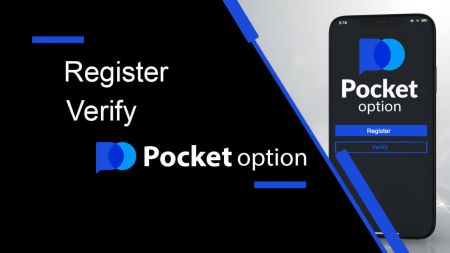Hur man registrerar och verifierar konto på Pocket Option
Den här guiden ger en omfattande genomgång för båda stegen, vilket gör det enkelt för dig att börja din handelsresa.
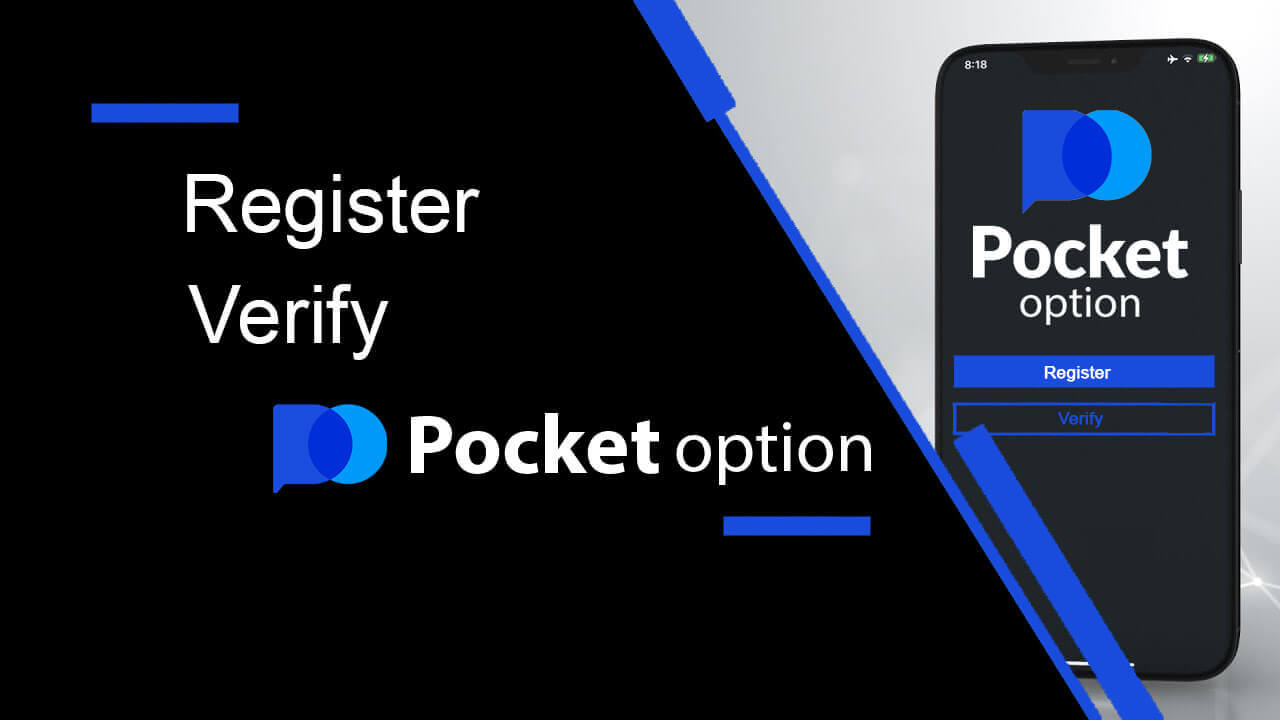
Hur man registrerar ett konto på Pocket Option
Starta Pocket Option Trading med 1 klick
Registrering på plattformen är en enkel process som bara tar några få klick. För att öppna handelsgränssnittet med ett klick, klicka på knappen "Starta med ett klick" .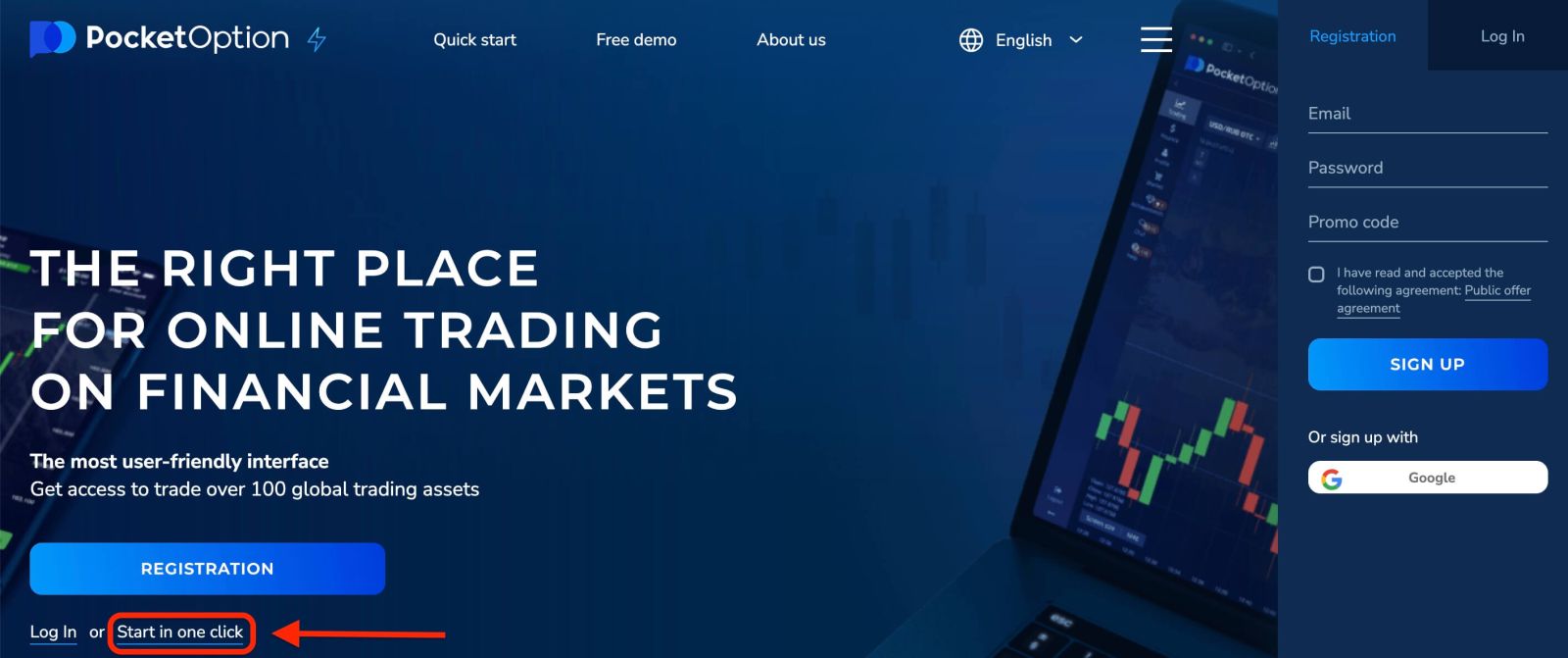
Detta tar dig till demohandelssidan . Klicka på "Demo Account" för att börja handla med $10 000 i Demo Account.
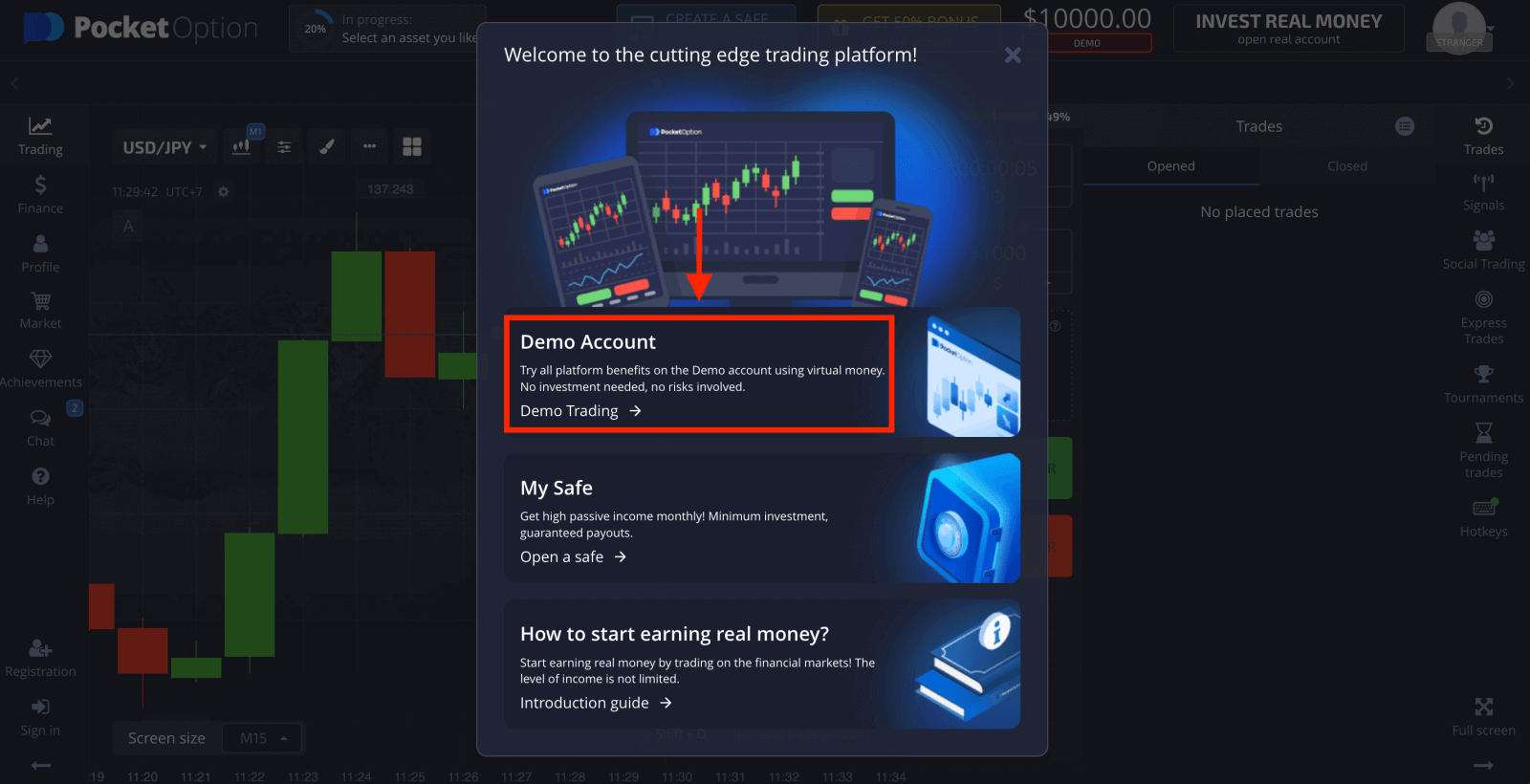
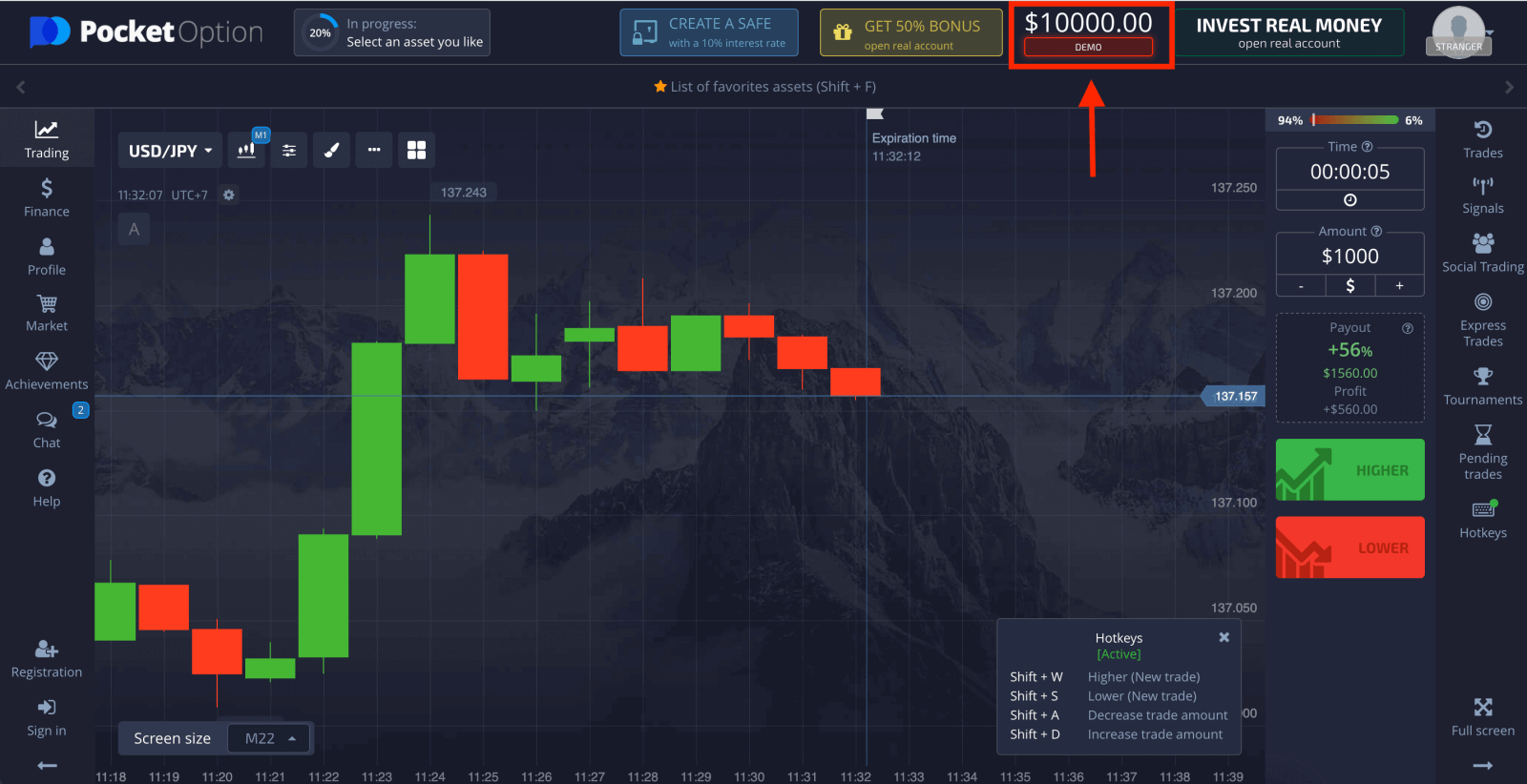
För att fortsätta använda kontot, spara handelsresultat och kan handla på ett riktigt konto. Klicka på "Registrering" för att skapa ett Pocket Option-konto. 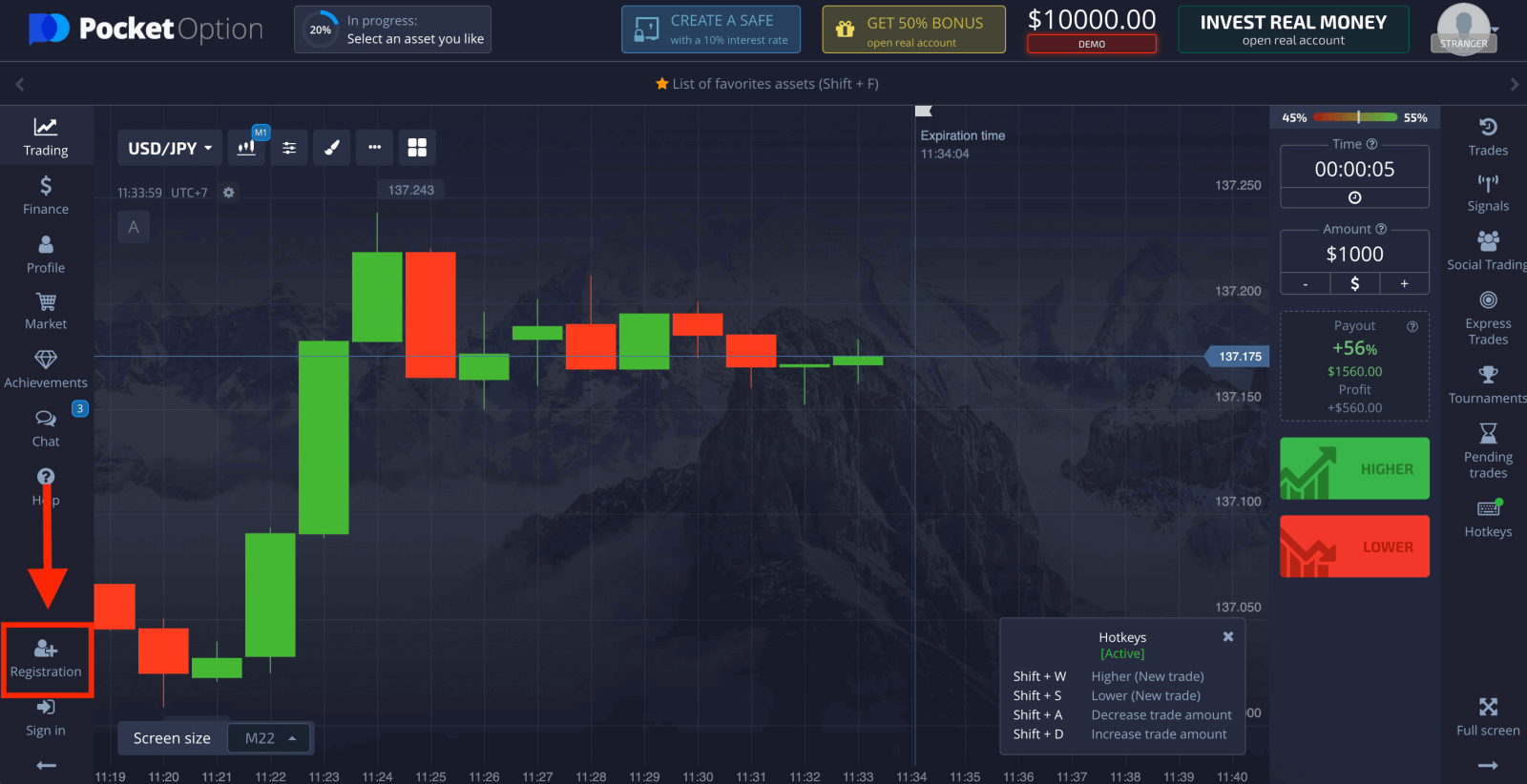
Det finns tre tillgängliga alternativ: registrera dig med din e-postadress eller Google-konto enligt nedan . Allt du behöver göra är att välja en lämplig metod och skapa ett lösenord.
Hur man registrerar ett Pocket Option-konto med e-post
1. Du kan registrera dig för ett konto på plattformen genom att klicka på knappen " Registrering " i det övre högra hörnet. 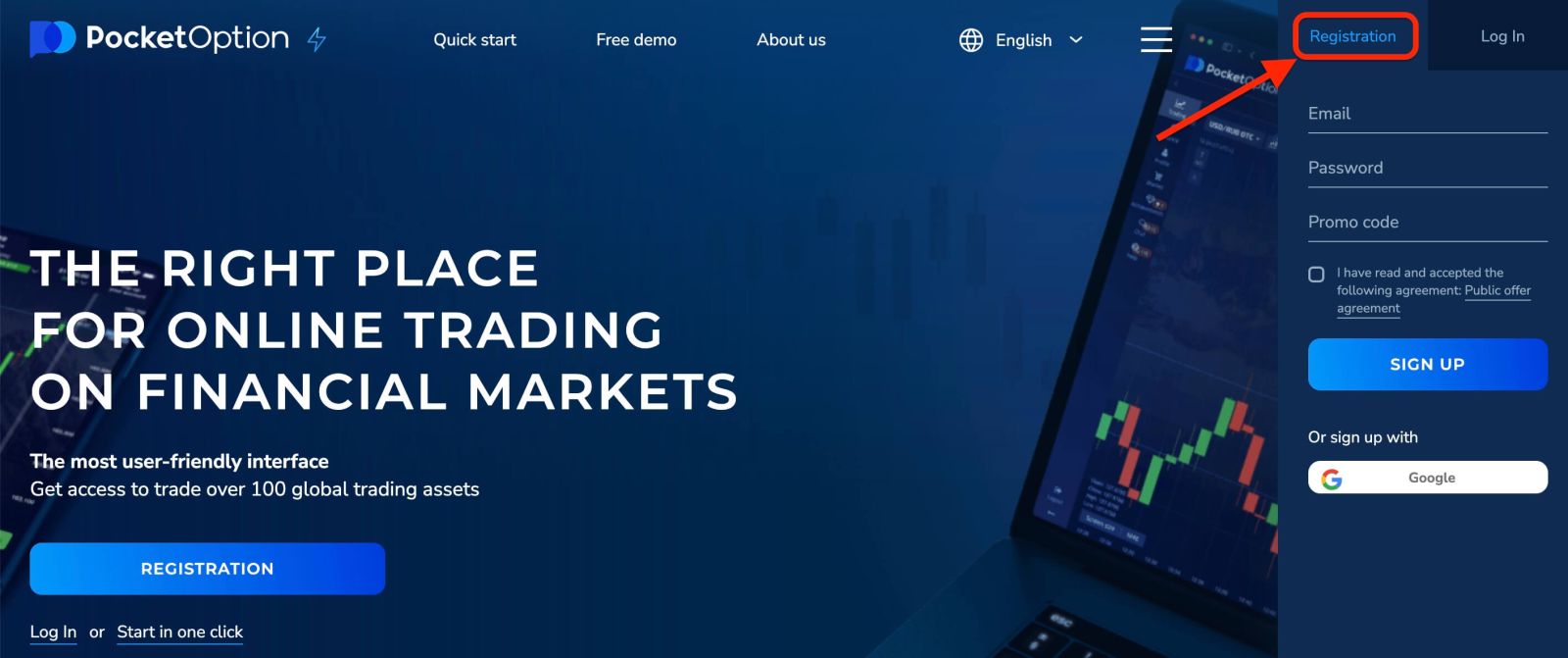
2. För att registrera dig måste du fylla i nödvändig information och klicka på " SIGN UP "
- Ange en giltig e-postadress.
- Skapa ett starkt lösenord.
- Läs och acceptera avtalet.
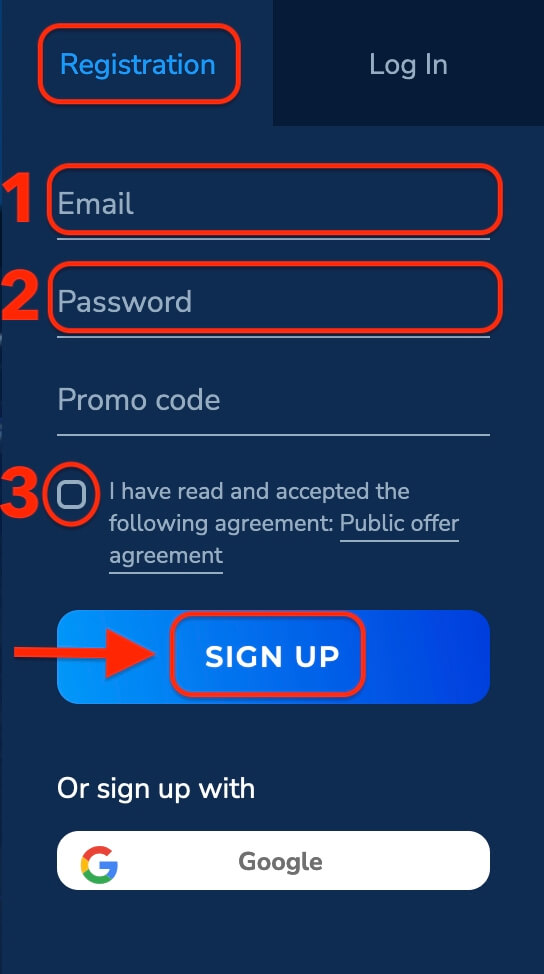
Pocket Option kommer att skicka ett bekräftelsemail till din e-postadress . Klicka på länken i det meddelandet för att aktivera ditt konto. Så du kommer att slutföra registreringen och aktivera ditt konto.
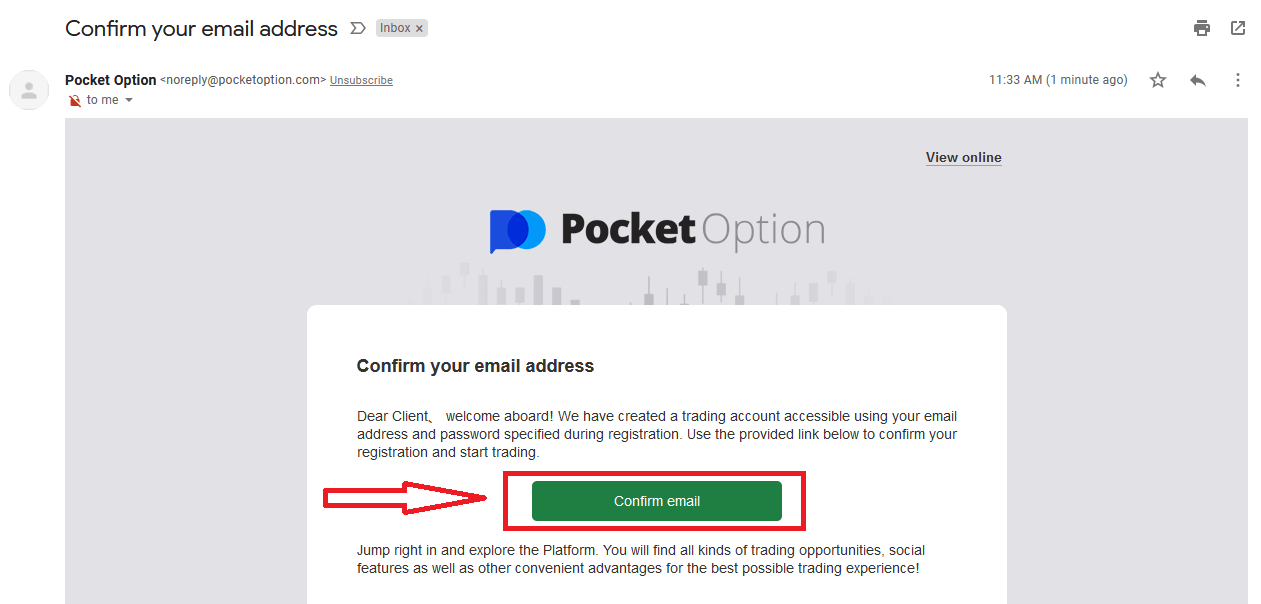
Grattis! Du har registrerat dig och din e-post är verifierad.
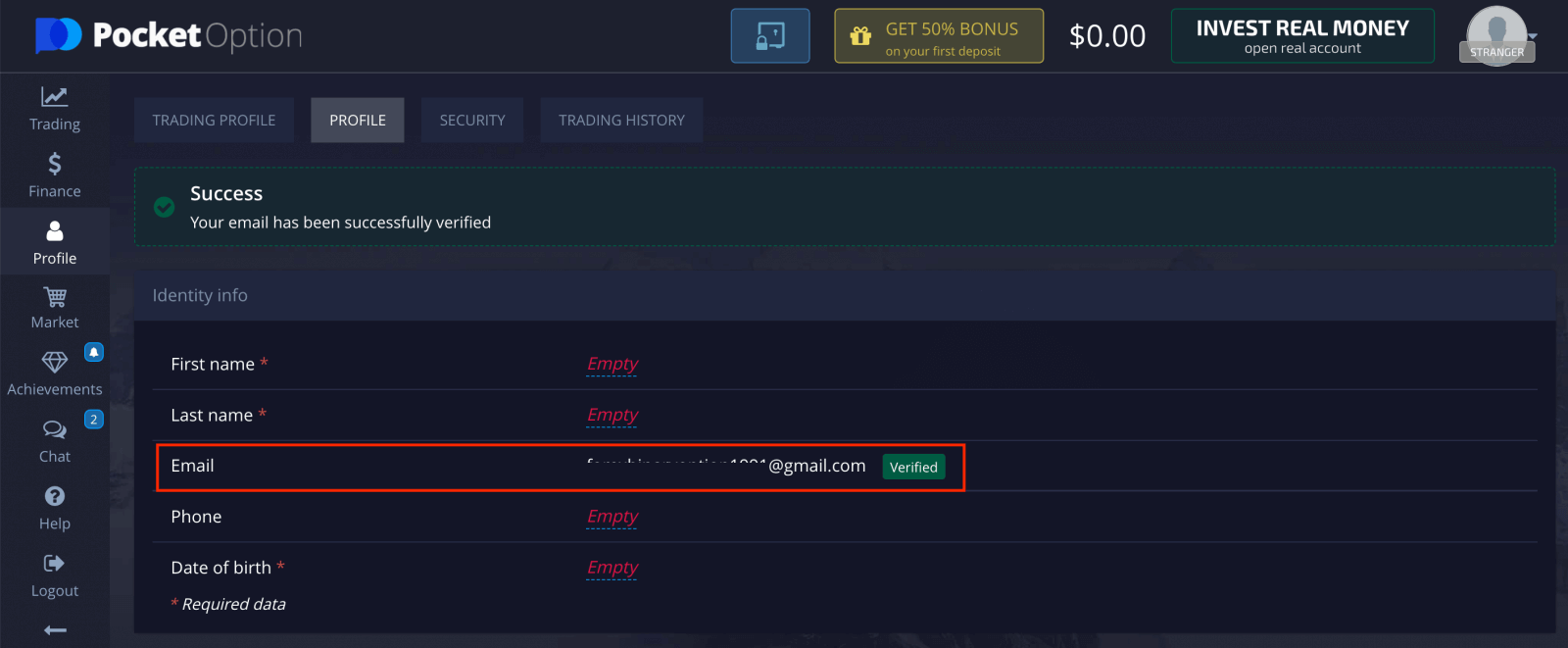
Om du vill använda ett demokonto, klicka på "Trading" och "Quick Trading Demo Account".
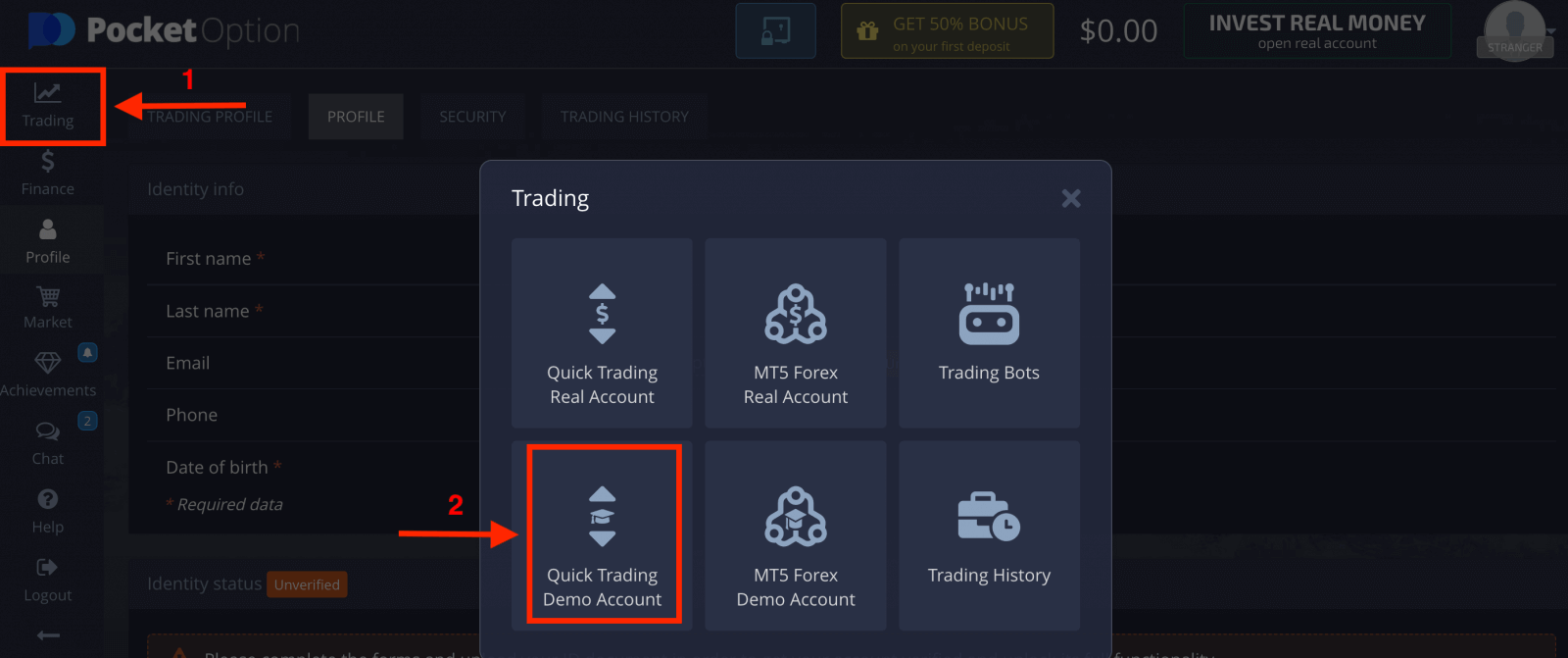
Nu kan du börja handla. Du har $1 000 på ditt demokonto.
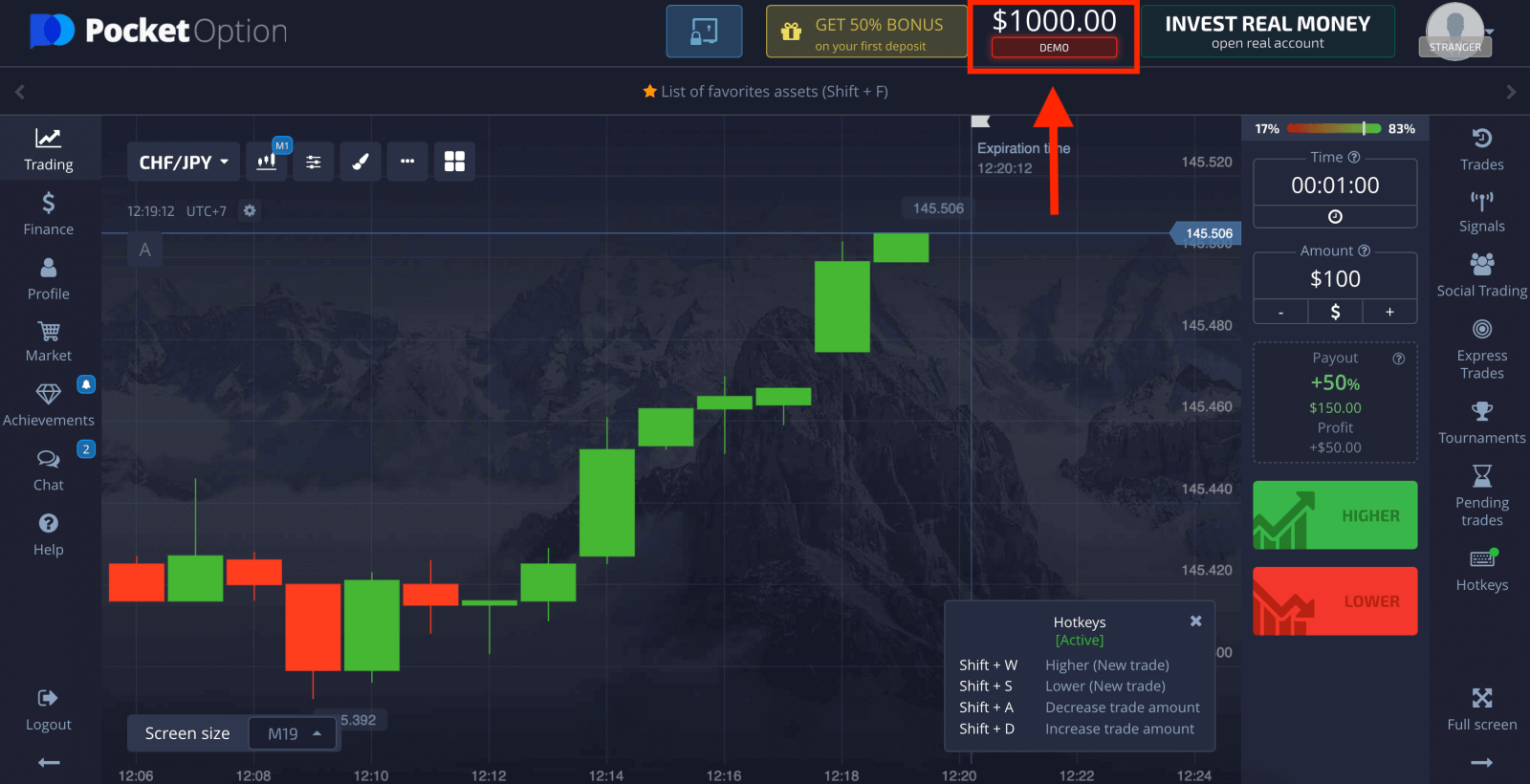
Du kan också handla på ett Real-konto, klicka på "Trading" och "Quick Trading Real Account".
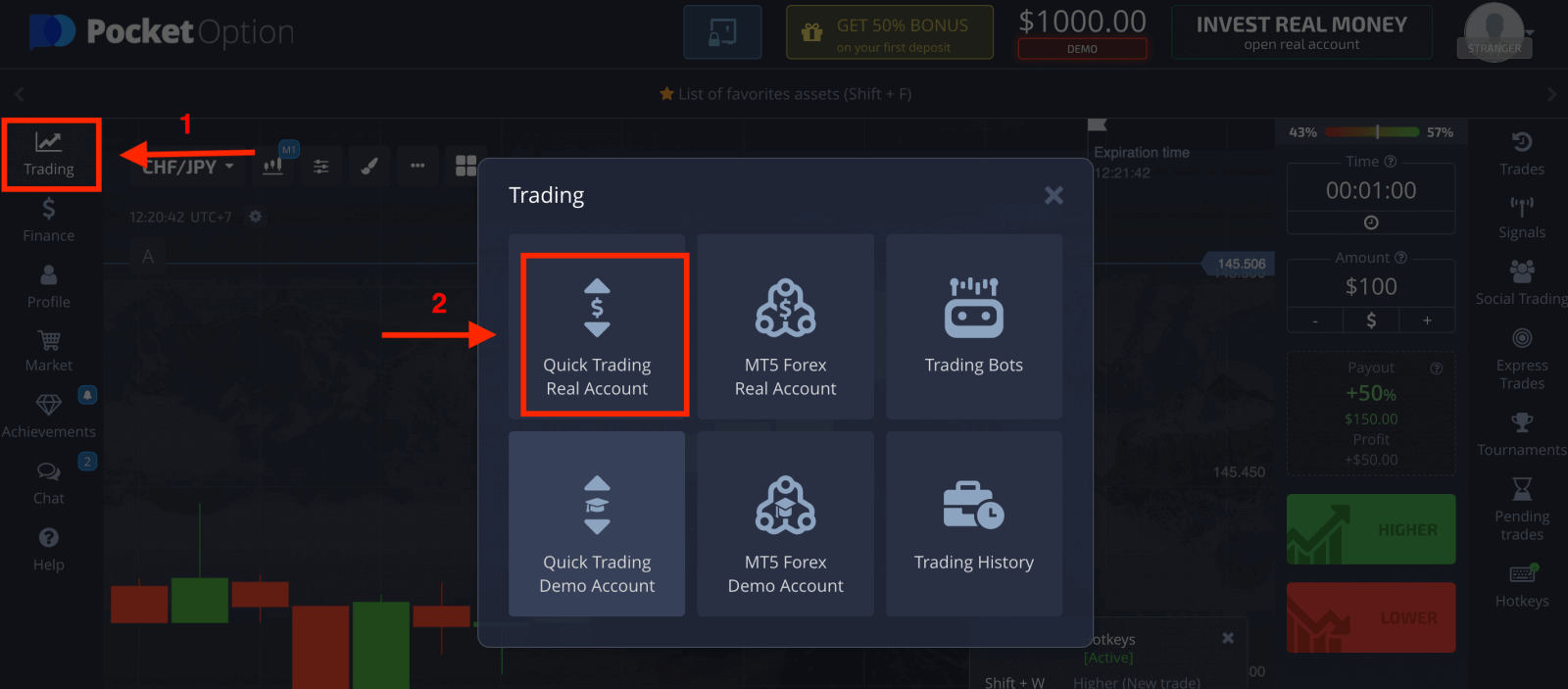
För att starta livehandel måste du göra en investering på ditt konto (Minsta investeringsbelopp är $5).
Hur man gör en insättning på Pocket Option
Hur man registrerar ett Pocket Option-konto med Google
1. För att registrera dig med ett Google-konto klickar du på motsvarande knapp i registreringsformuläret.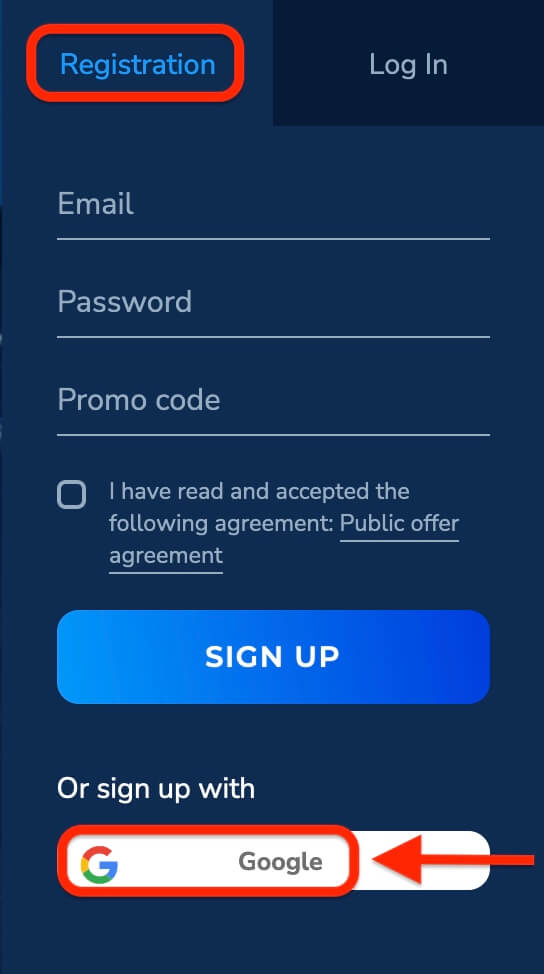
2. I det nyöppnade fönstret anger du ditt telefonnummer eller e-post och klickar på "Nästa".
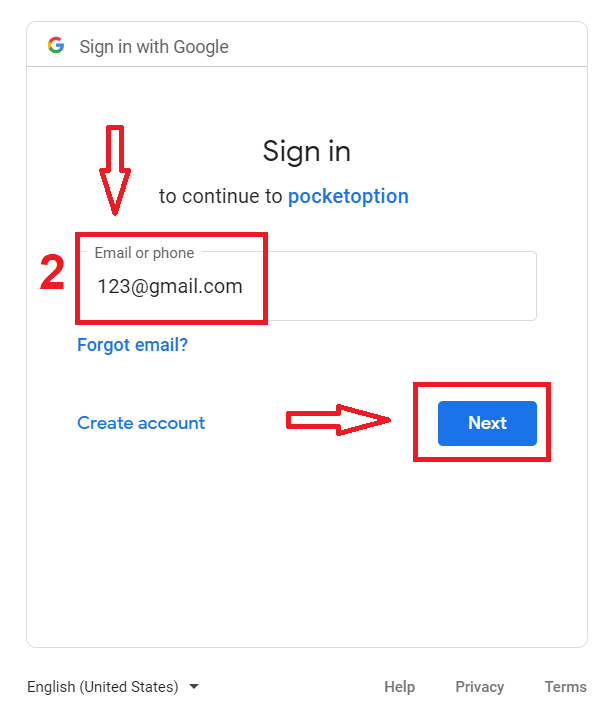
3. Ange sedan lösenordet för ditt Google-konto och klicka på "Nästa".
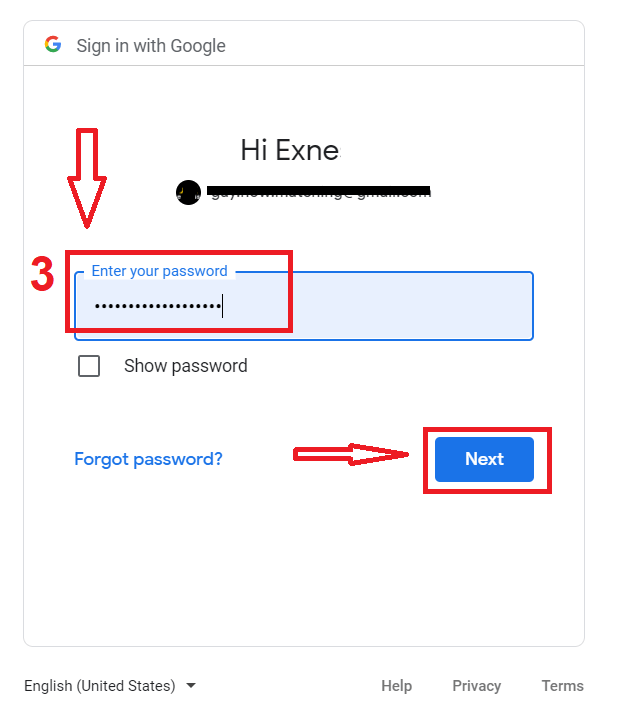
Efter det kommer du att tas till ditt personliga Pocket Option-konto.
Registrera ett konto i Pocket Option-appen för iOS
Registrering på iOS-mobilplattformen är också tillgänglig för dig . Klicka på " Registrering ".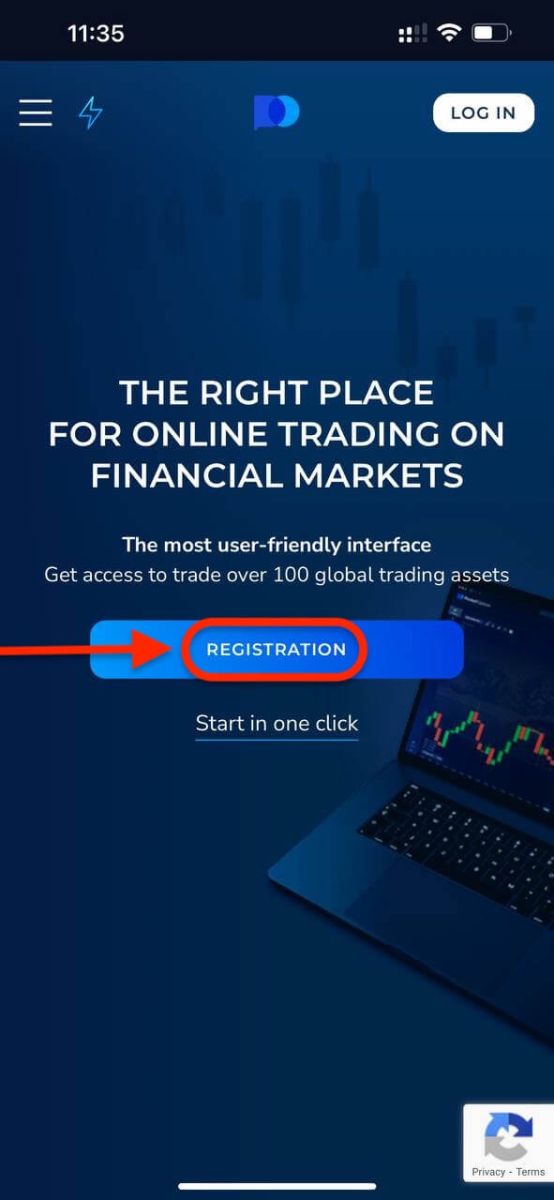
- Ange en giltig e-postadress.
- Skapa ett starkt lösenord.
- Kontrollera avtalet och klicka på "SIGNA UPP".
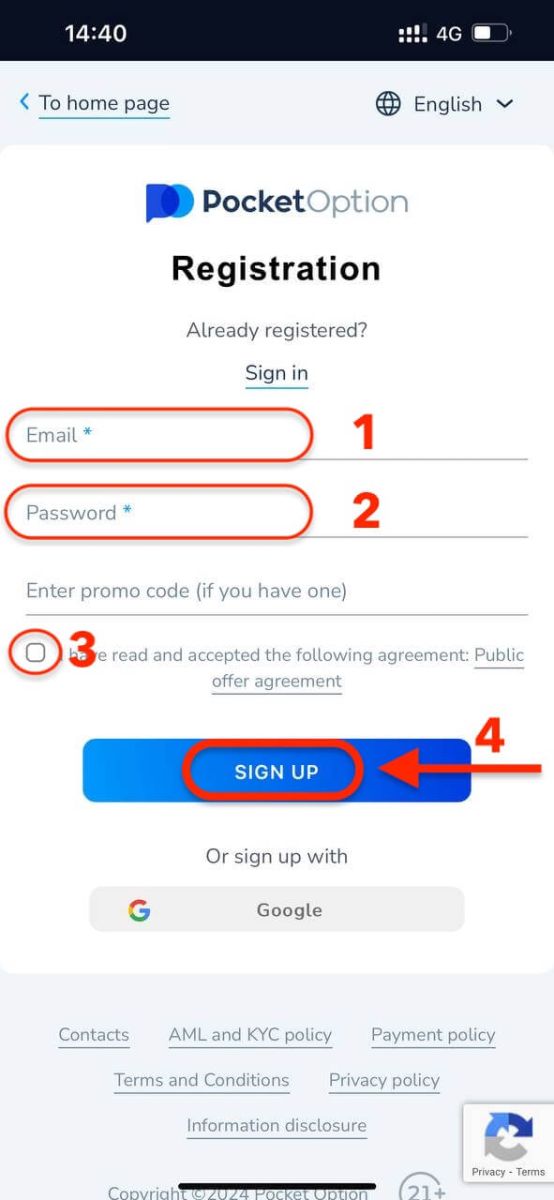
Grattis! du har registrerat dig, klicka på "Avbryt" Om du vill handla med ett demokonto först.
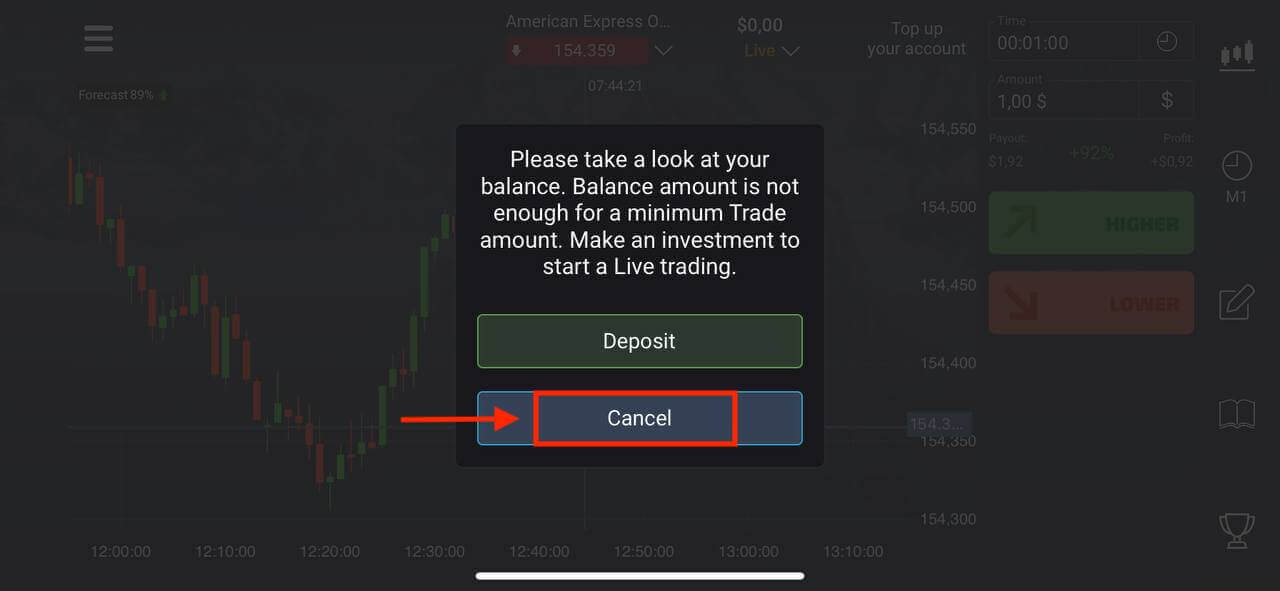
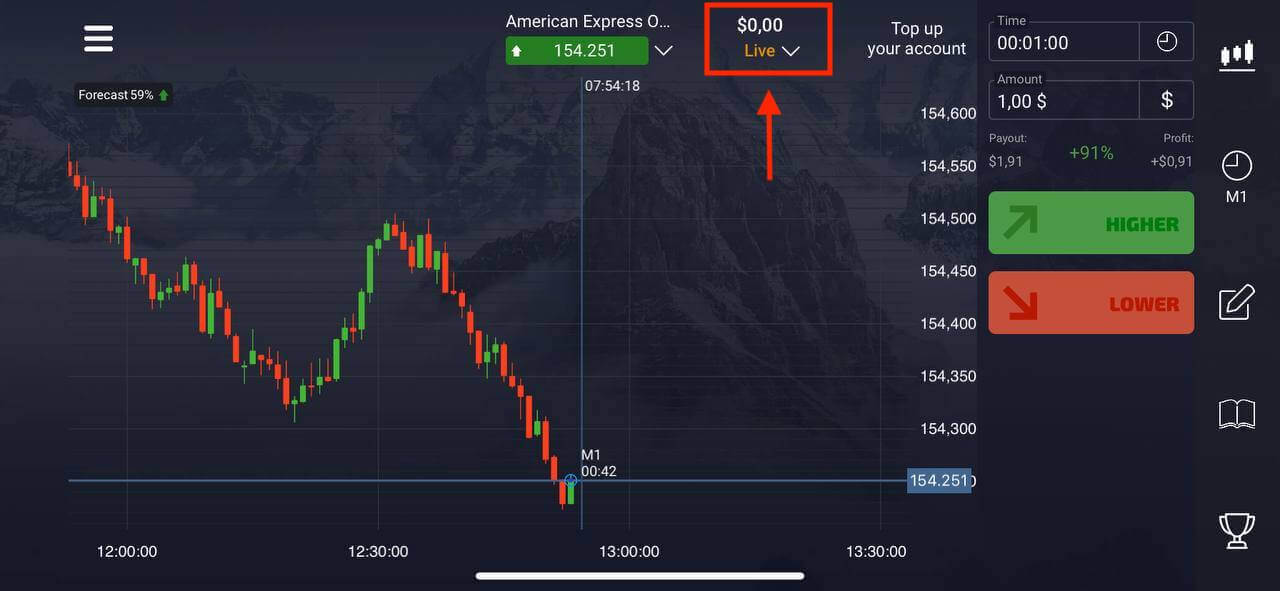
Välj "Demokonto" för att börja handla med $1000 i saldo.
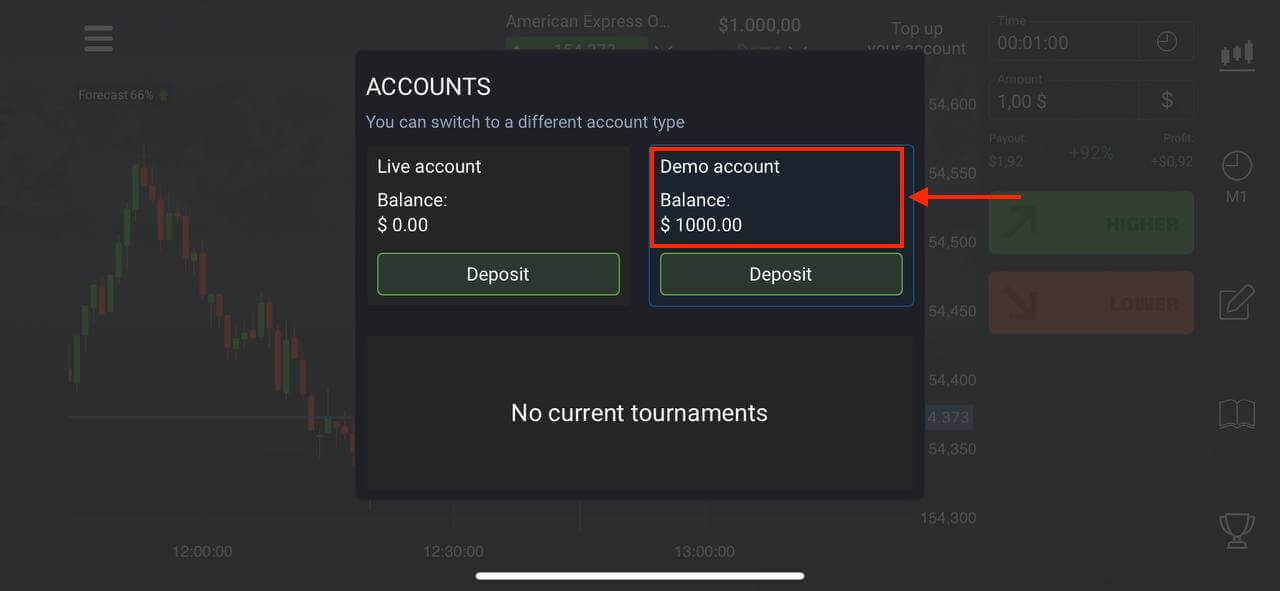
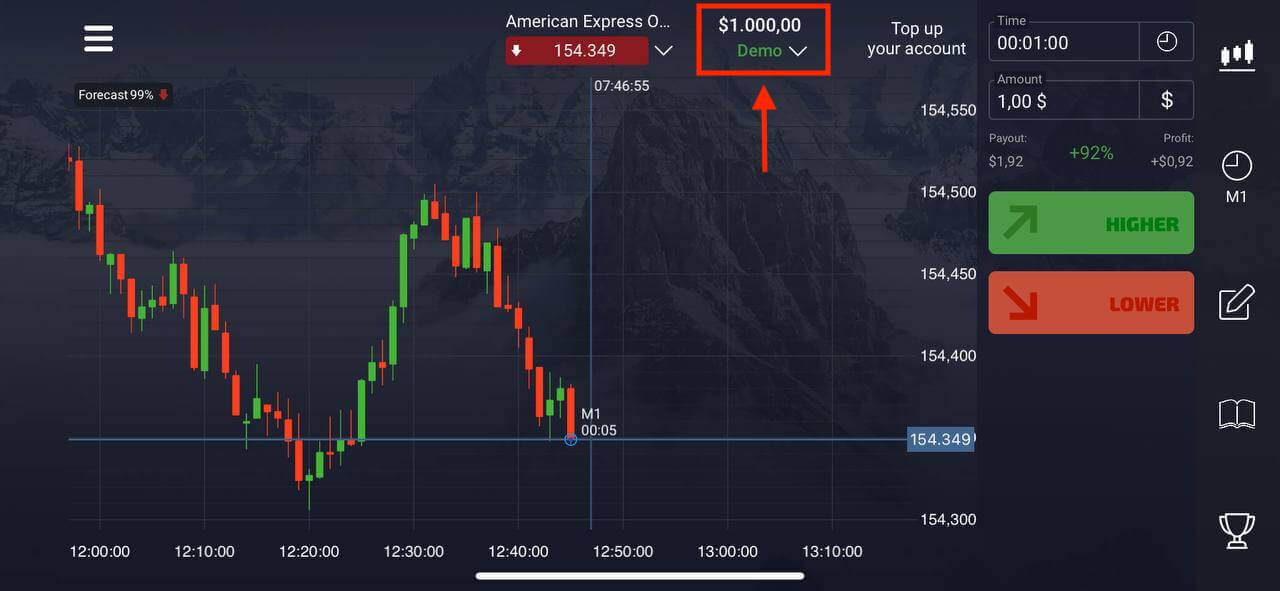
Om du vill handla med ett Real-konto, klicka på "Insättning" i Live-kontot.
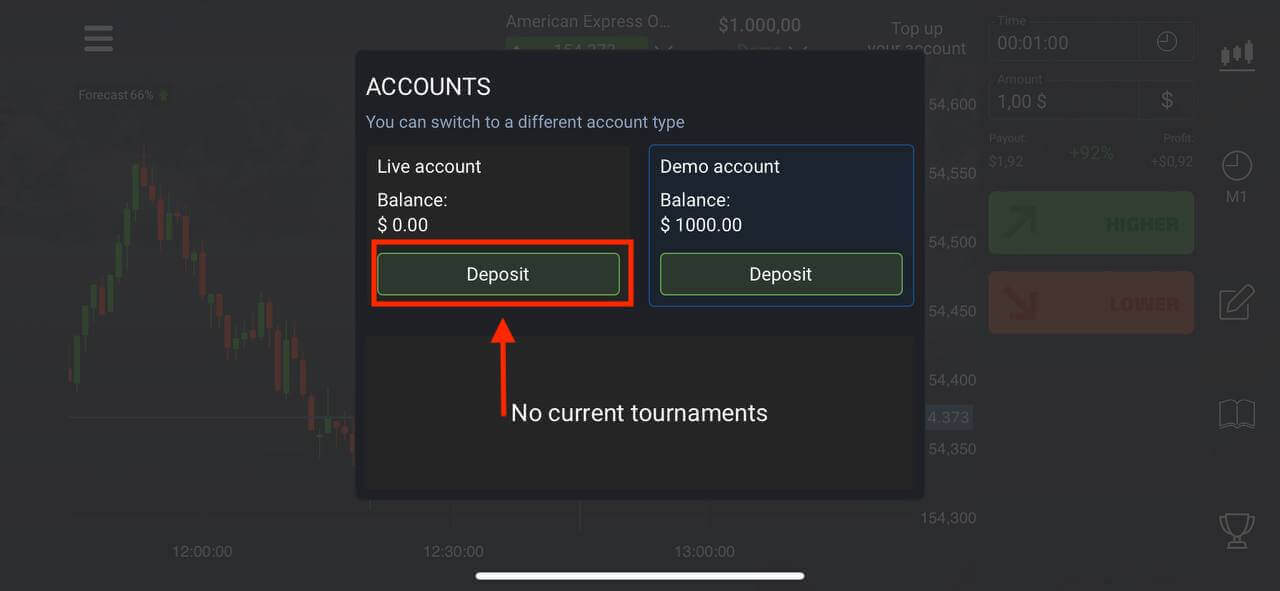
Registrera ett konto i Pocket Option-appen för Android
Om du har en mobil Android-enhet måste du ladda ner appen Pocket Option från Google Play eller här . Sök helt enkelt efter "Pocket Option" och installera det på din enhet.Den mobila versionen av handelsplattformen är exakt densamma som dess webbversion. Följaktligen kommer det inte att vara några problem med handel och överföring av pengar. Dessutom anses Pocket Option-handelsappen för Android vara den bästa appen för onlinehandel. Därmed har den ett högt betyg i butiken.
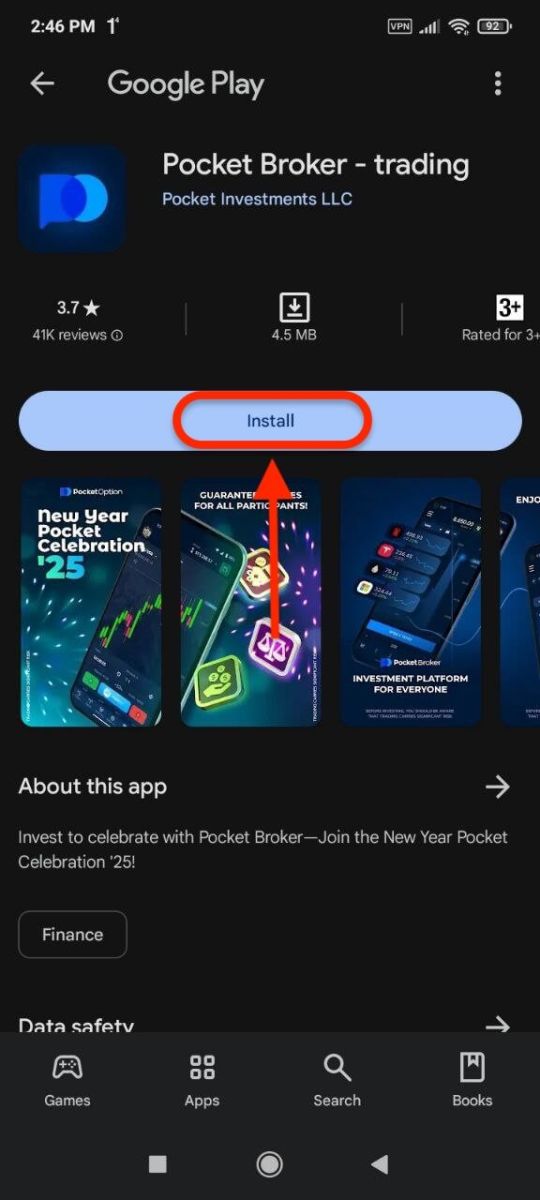
Klicka på " Registrering " för att skapa ett nytt Pocket Option-konto.
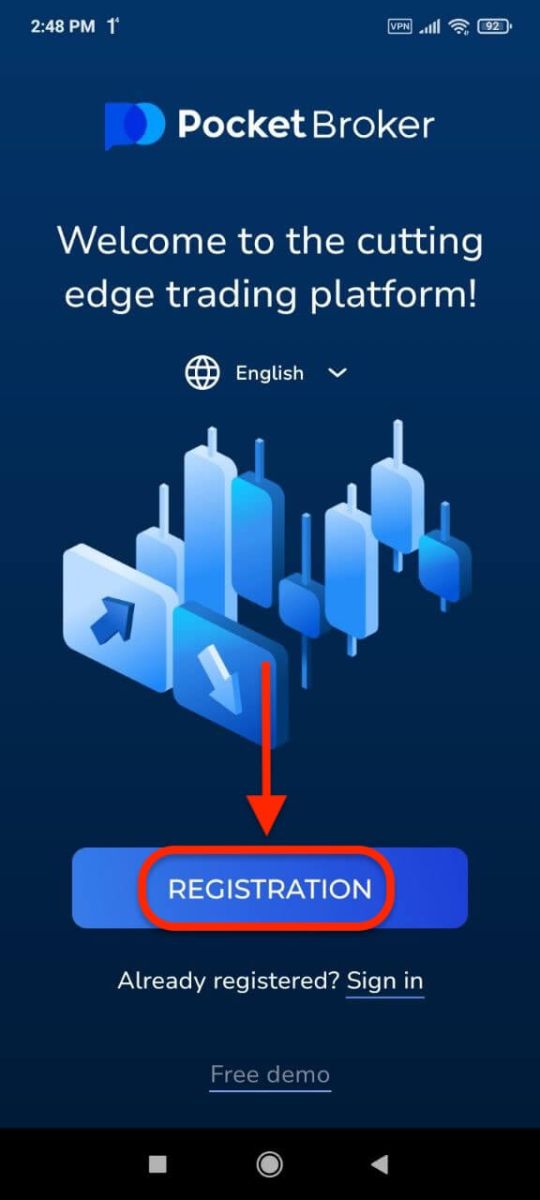
- Ange en giltig e-postadress.
- Skapa ett starkt lösenord.
- Kontrollera avtalet och klicka på " REGISTRERING ".
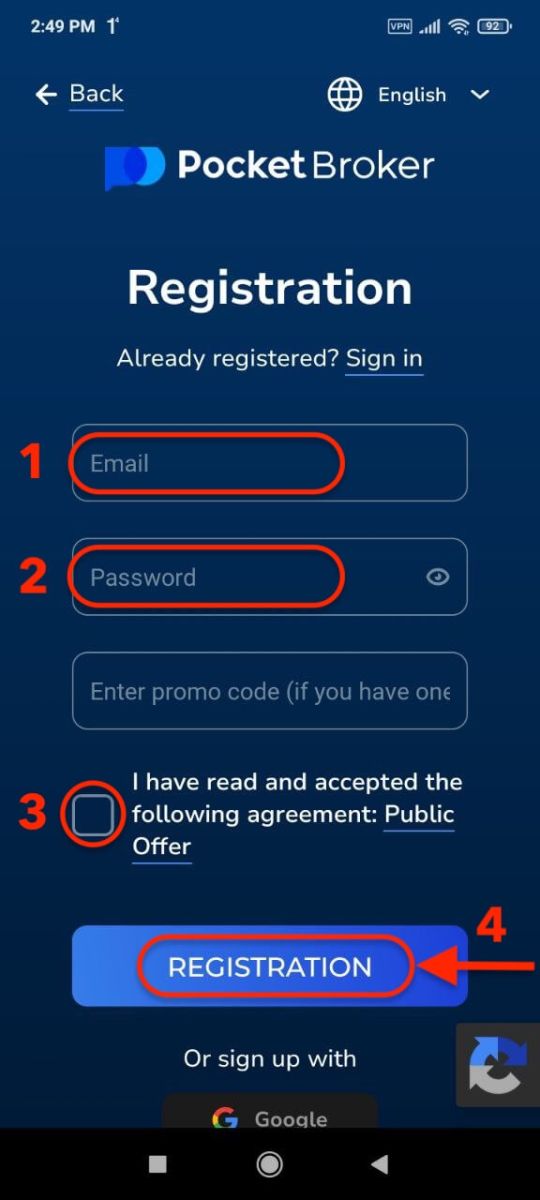
Grattis! du har registrerat dig, klicka på "Insättning" för att handla med Real-kontot.
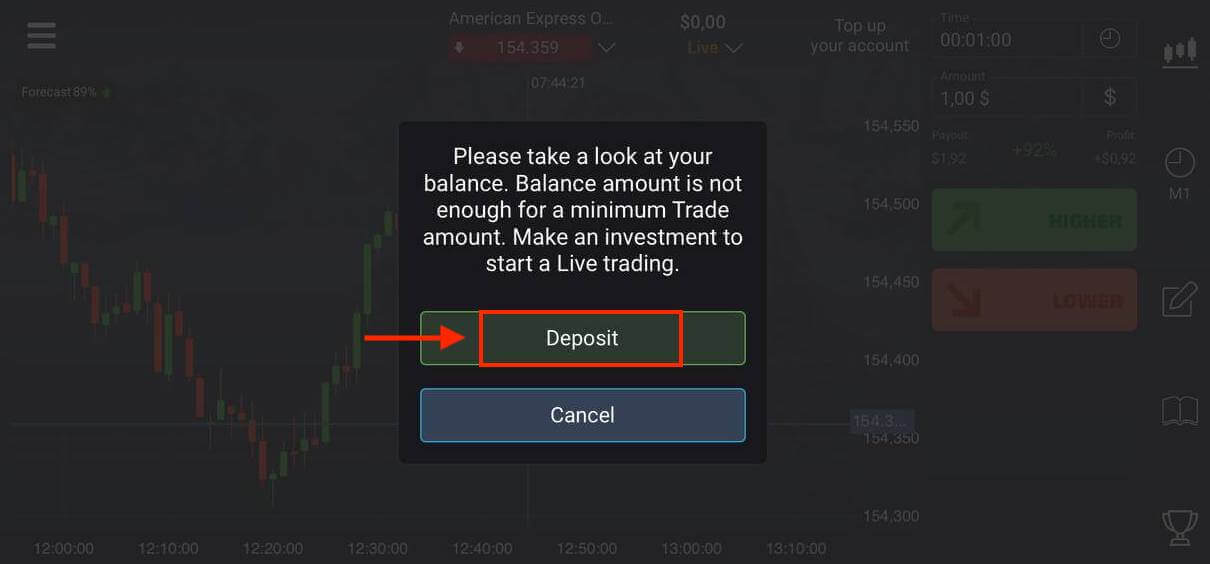
Välj en lämplig insättningsmetod för dig.
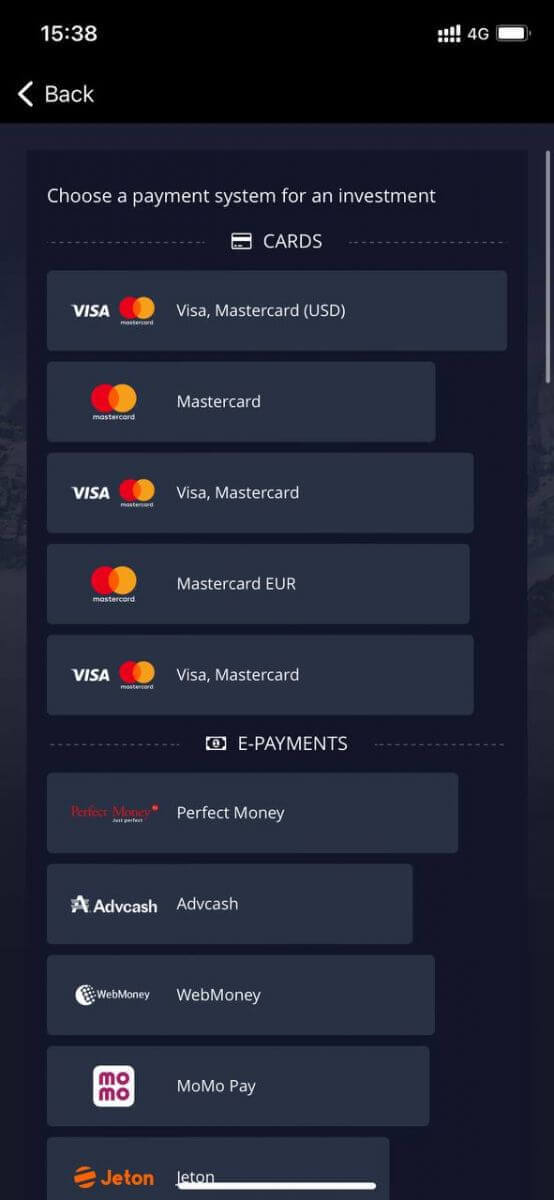
Klicka på "Avbryt" för handel med demokonto.
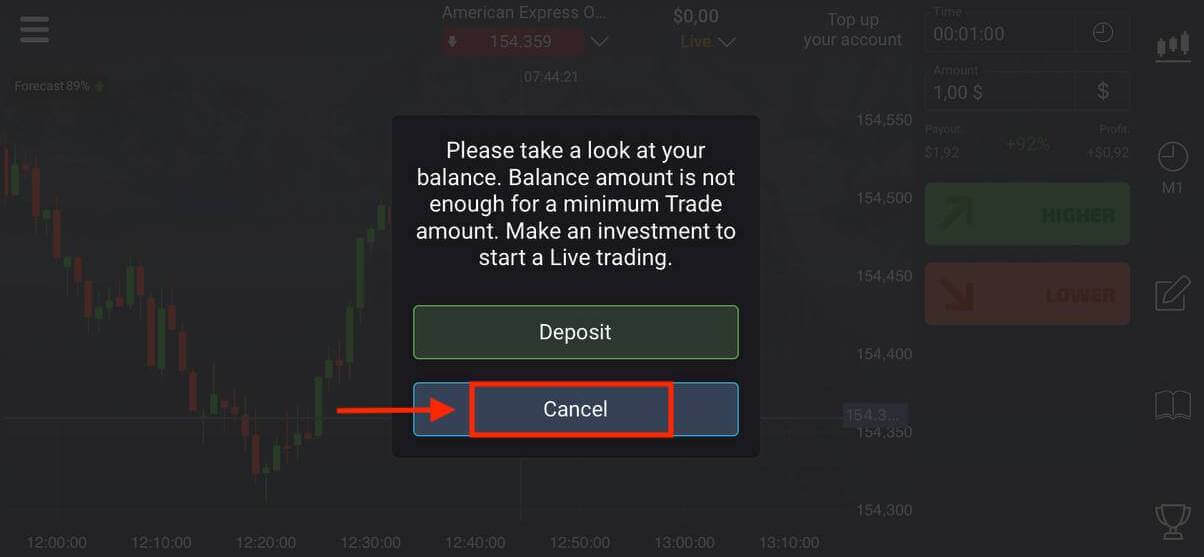
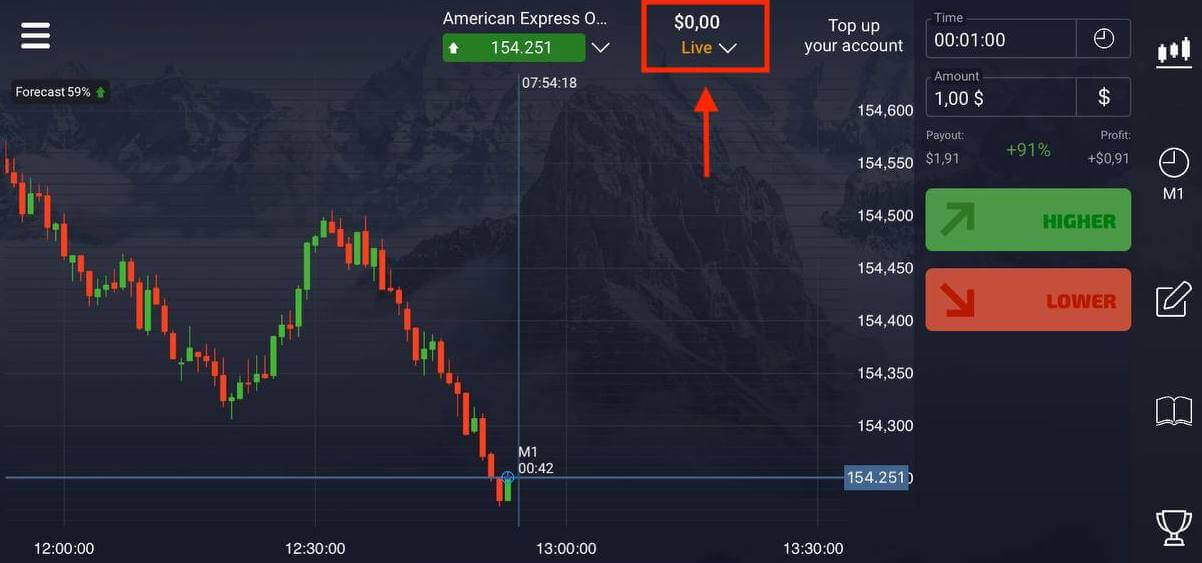
Klicka på Demokonto.
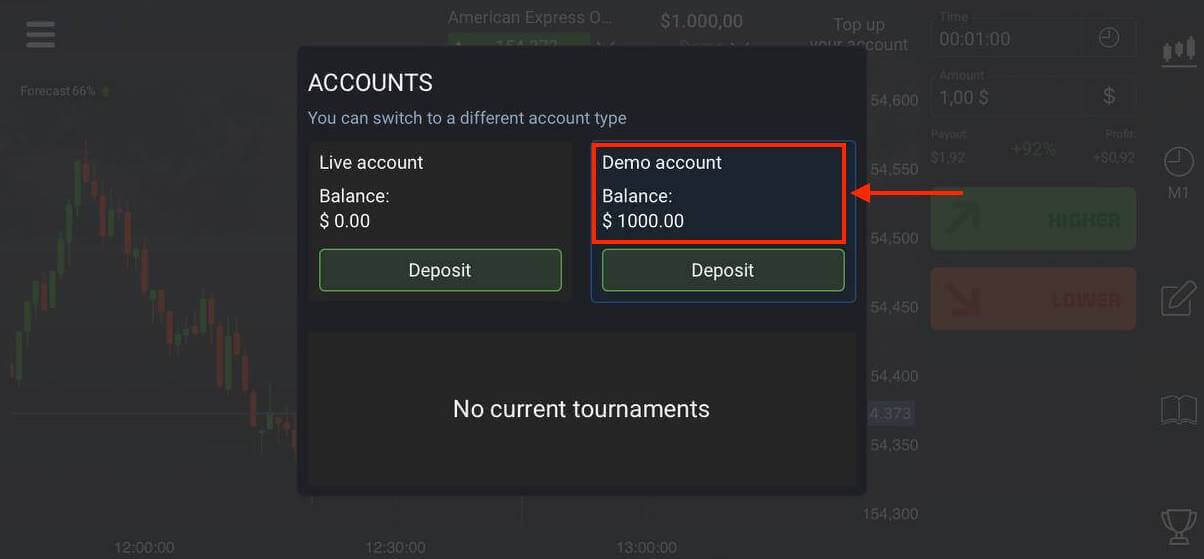
Du har $1 000 på ditt demokonto.
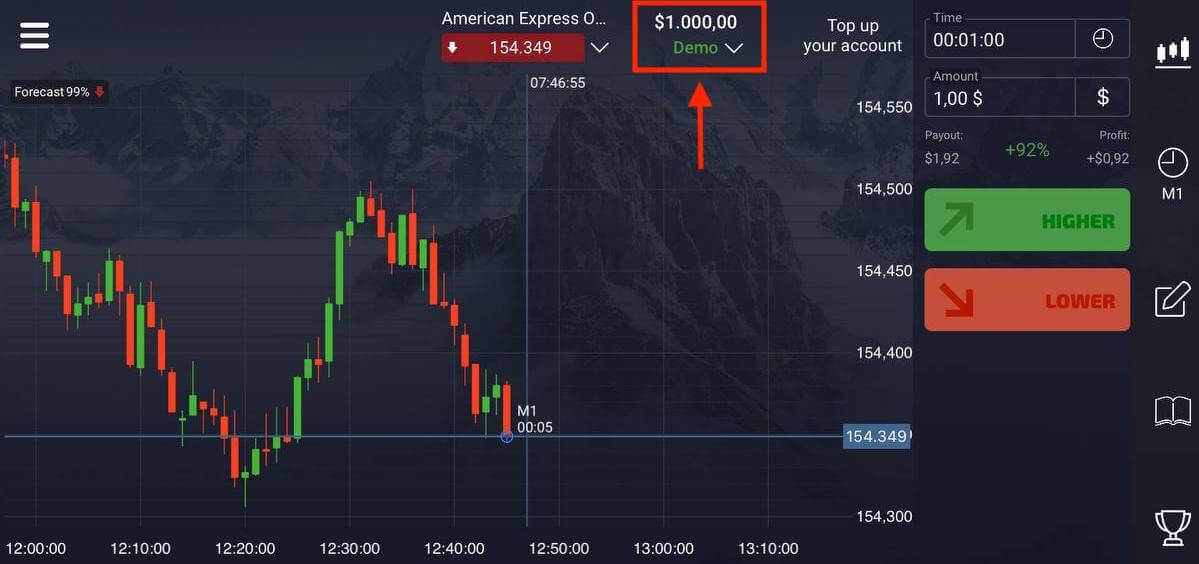
Registrera ett konto på Pocket Option med hjälp av mobil webb
Om du vill handla på den mobila webbversionen av Pocket Options handelsplattform kan du enkelt göra det. Öppna först din webbläsare på din mobila enhet. Efter det, besök mäklarens webbplats. Klicka på "Meny" i det övre vänstra hörnet.
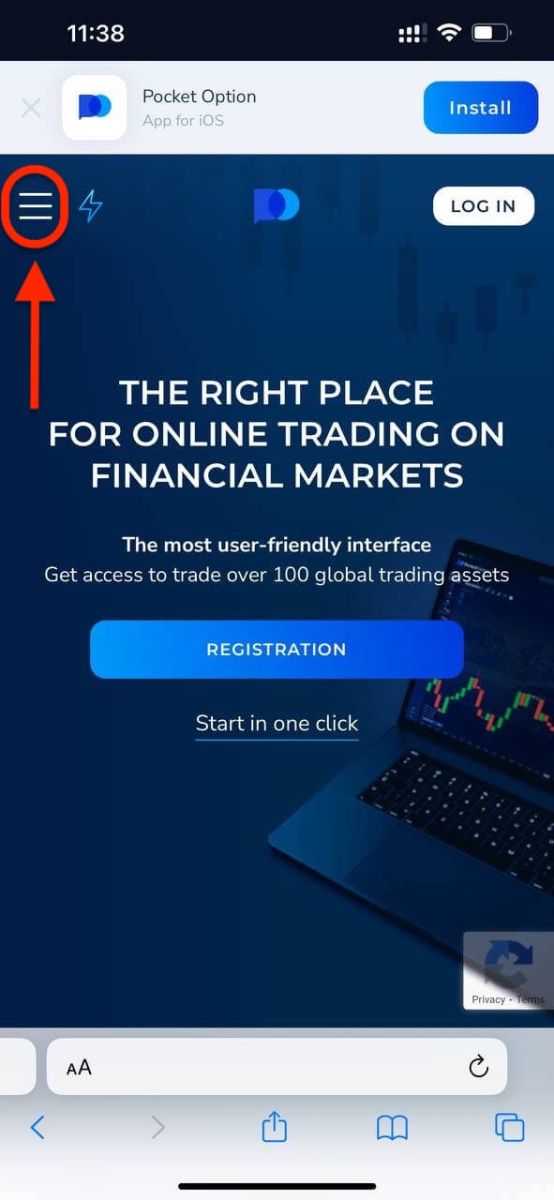
Klicka på knappen " REGISTRERING ".
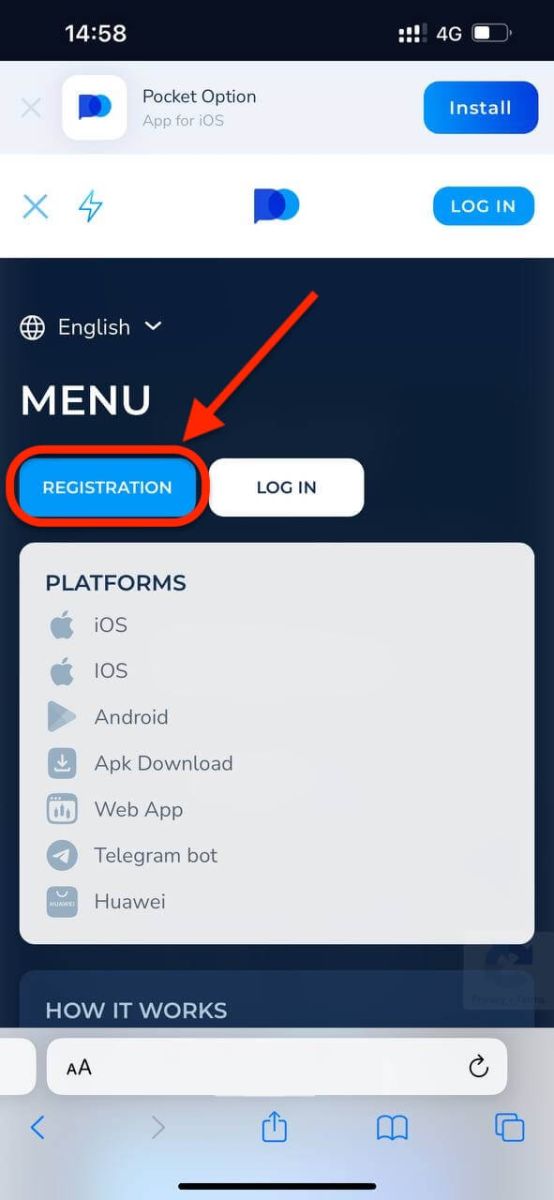
I detta steg anger vi fortfarande uppgifterna: e-post, lösenord, acceptera "Avtalet" och klicka på "REGISTRERA".
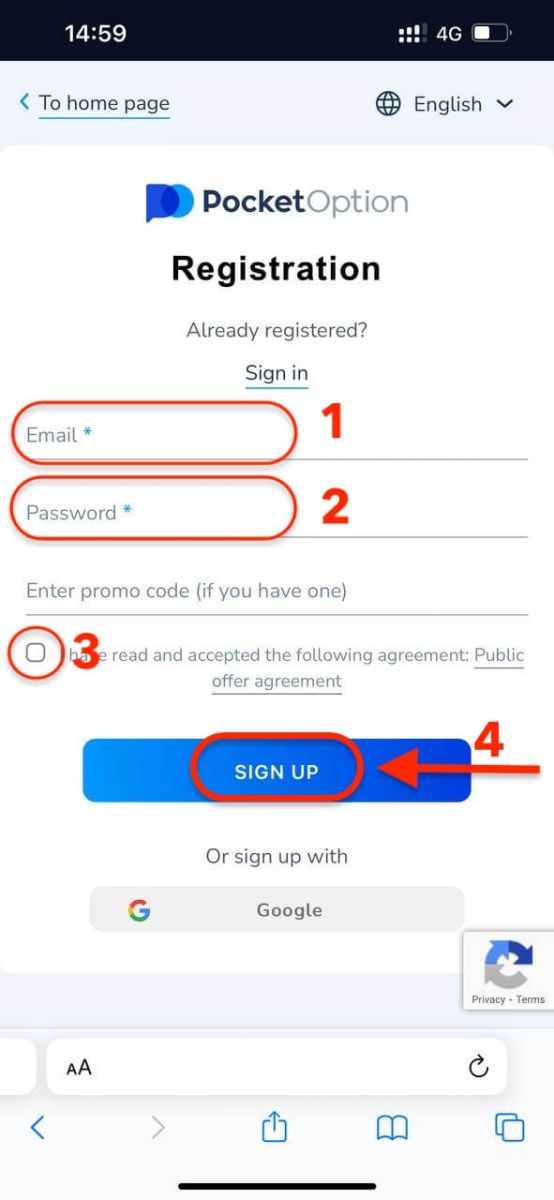
Här är du! Nu kommer du att kunna handla från den mobila webbversionen av plattformen. Den mobila webbversionen av handelsplattformen är exakt densamma som en vanlig webbversion av den. Följaktligen kommer det inte att vara några problem med handel och överföring av pengar.
Du har $1 000 på ditt demokonto.
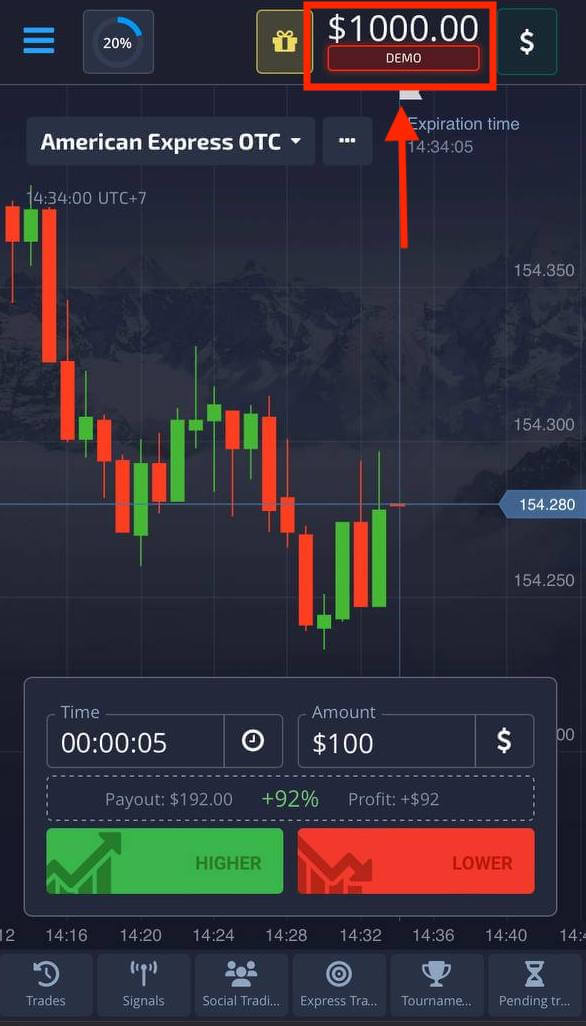
Vanliga frågor (FAQ)
Skillnader mellan digital och snabb handel
Digital handel är den konventionella typen av handelsorder. Trader anger en av de fasta tidsramarna för "tid fram till köp" (M1, M5, M30, H1, etc.) och gör en handel inom denna tidsram. Det finns en halv minuts "korridor" på diagrammet som består av två vertikala linjer - "tid till köp" (beroende på den angivna tidsramen) och "tid till utgång" ("tid till köp" + 30 sekunder).Digital handel bedrivs alltså alltid med en fast orderstängningstid, som är exakt i början av varje minut.
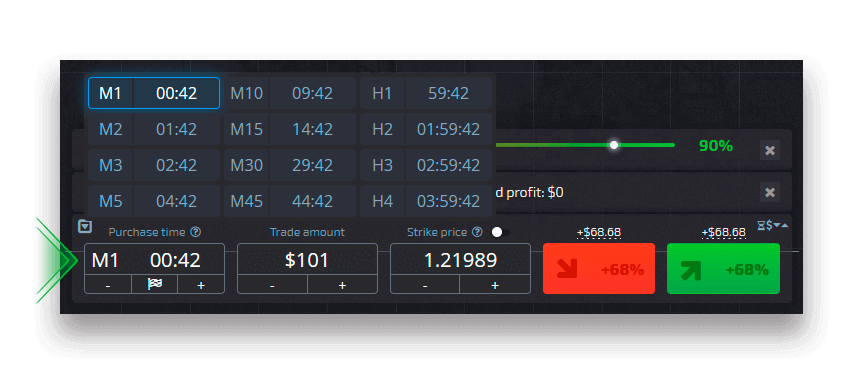
Snabb handel, å andra sidan, gör det möjligt att ställa in exakt utgångstid och låter dig använda korta tidsramar, med start från 30 sekunder innan utgången.
När du lägger en handelsorder i snabbhandelsläge kommer du bara att se en vertikal linje på diagrammet — "förfallotid" för handelsordern, vilket direkt beror på den angivna tidsramen i handelspanelen. Det är med andra ord ett enklare och snabbare handelsläge.
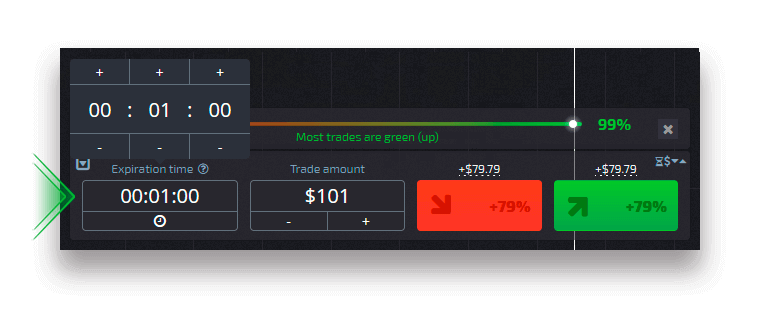
Växla mellan digital och snabb handel
Du kan alltid växla mellan dessa typer av handel genom att klicka på knappen "Handel" på den vänstra kontrollpanelen, eller genom att klicka på flaggan eller klocksymbolen under tidsramsmenyn på handelspanelen.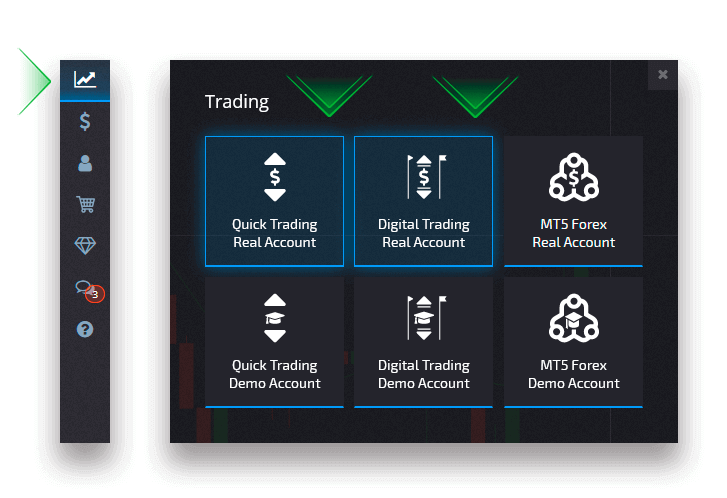
Växla mellan digital och snabb handel genom att klicka på knappen "Handel"
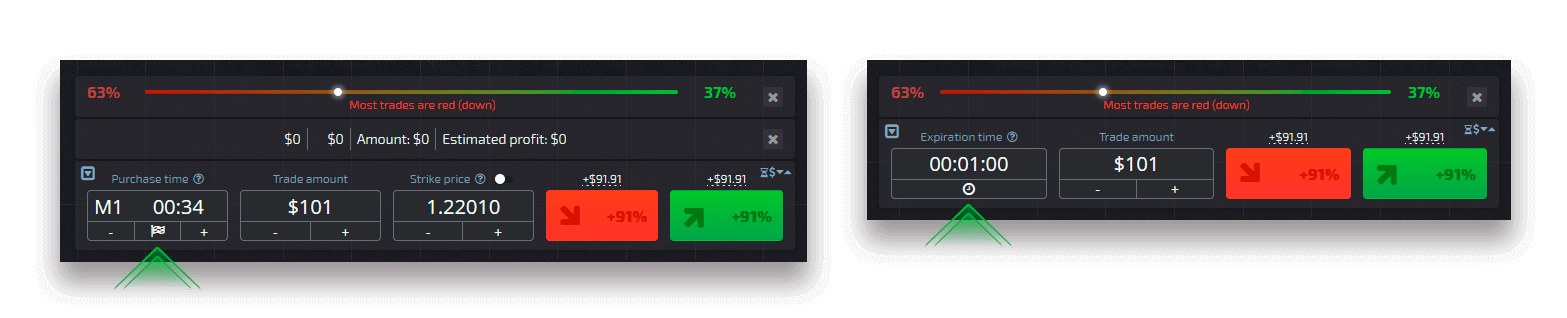
Växla mellan digital och snabb handel genom att klicka på flaggan
Hur man byter från en demo till ett riktigt konto
För att växla mellan dina konton, följ dessa steg:1. Klicka på ditt demokonto överst på plattformen.
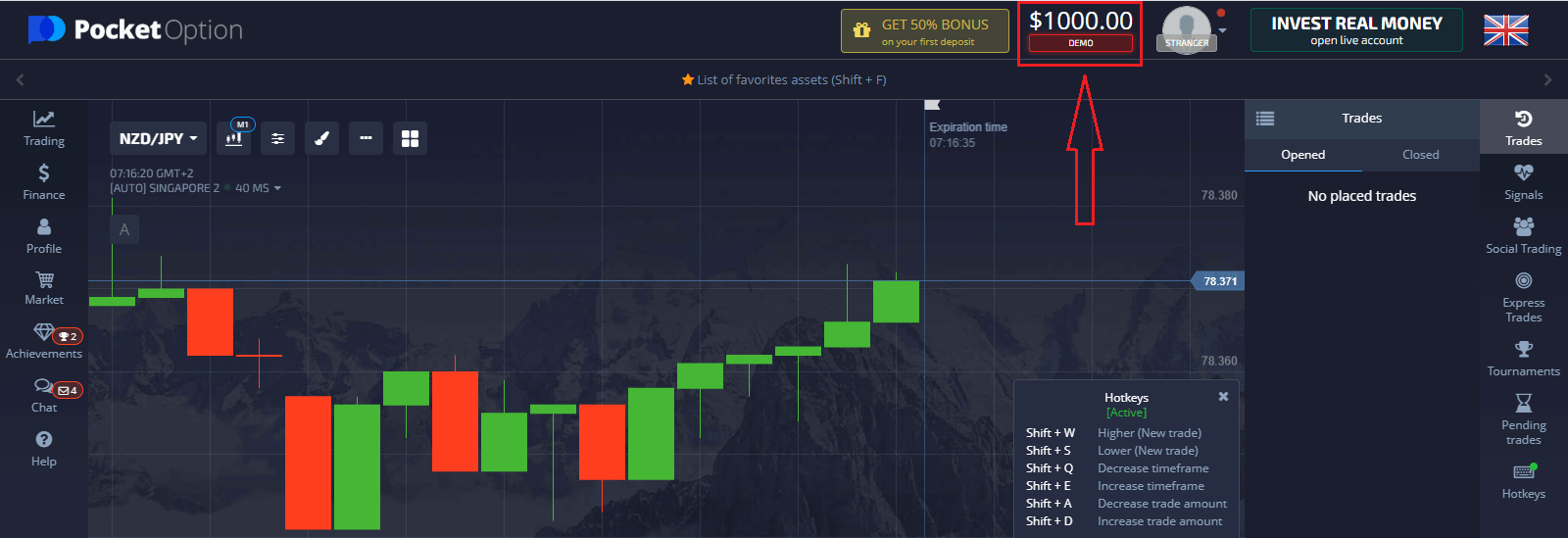
2. Klicka på "Live Account".
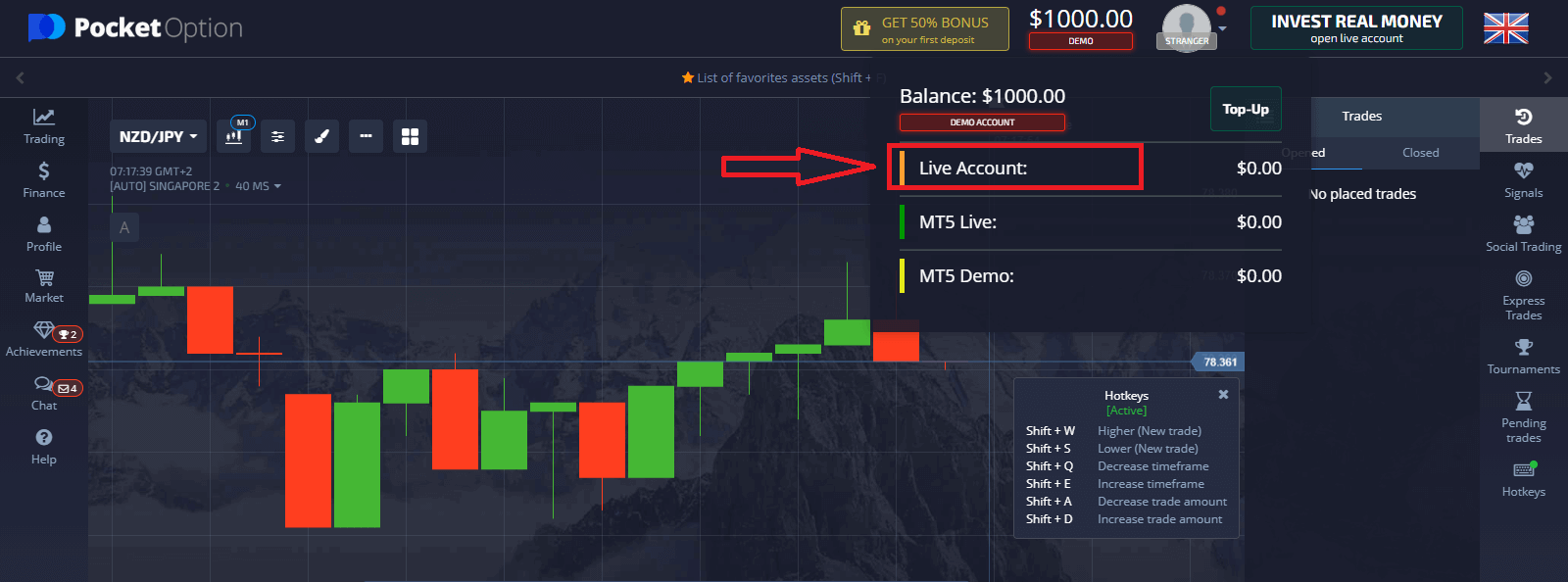
Efter att ha gjort en framgångsrik insättning kan du handla med Real-kontot.
Hur man gör en insättning via Pocket Option
Hur man verifierar konto på Pocket Option
Verifiera Pocket Option-konto med e-postadress
När du har registrerat dig kommer du att få ett bekräftelsemail (ett meddelande från Pocket Option) som innehåller en länk som du måste klicka på för att verifiera din e-postadress.
Om du inte har fått e-postmeddelandet direkt, öppna din profil genom att klicka på "Profil" och sedan på "PROFIL" 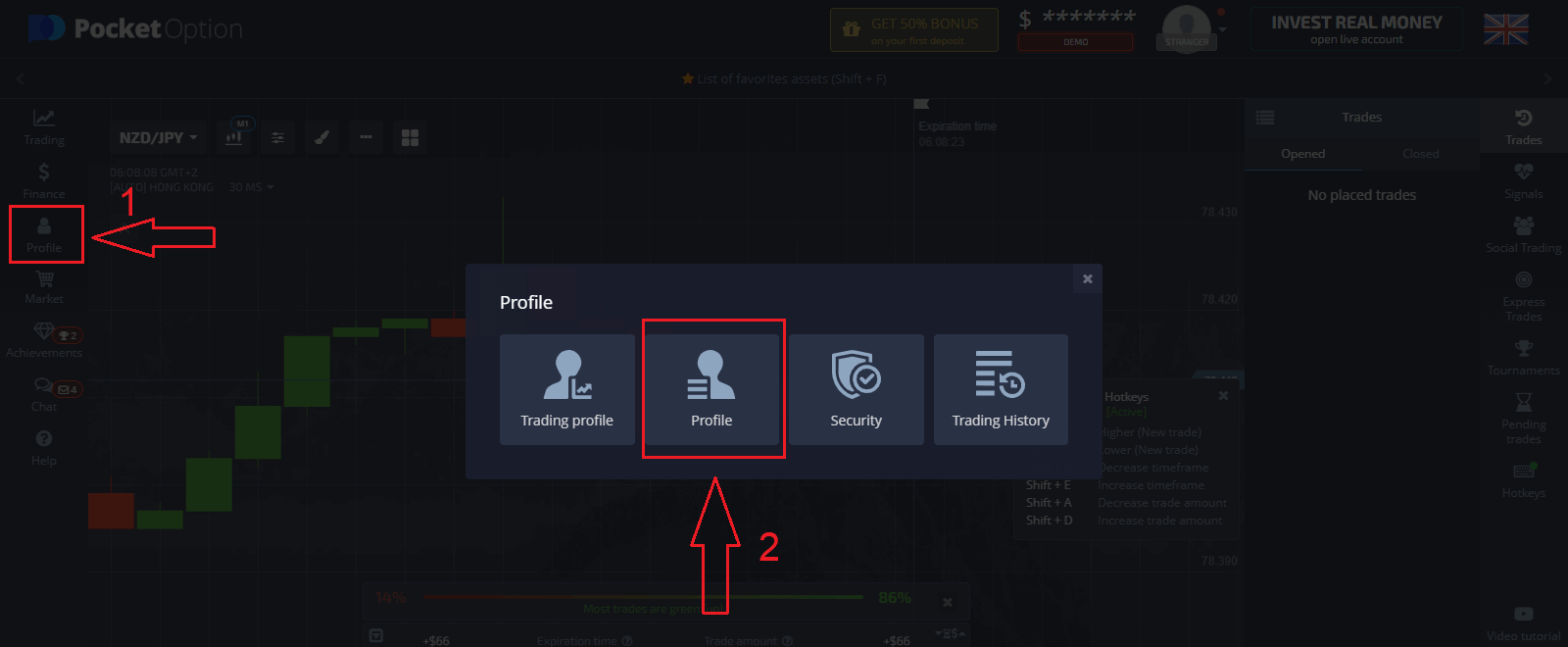
Och i blocket "Identitetsinformation" klickar du på knappen "Skicka igen" för att skicka ytterligare ett bekräftelsemail. 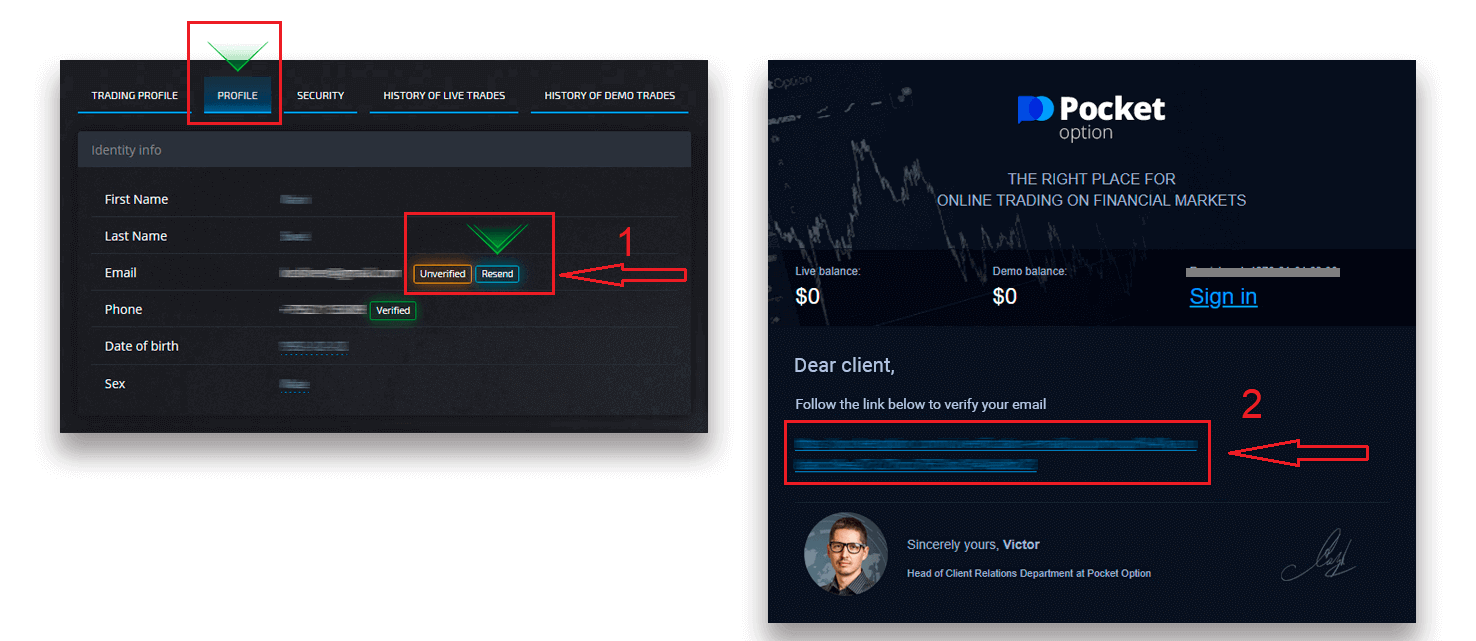
Om du inte får ett bekräftelsemail från oss alls, skicka ett meddelande till [email protected] från din e-postadress som används på plattformen så kommer vi att bekräfta din e-post manuellt.
Verifiera Pocket Option-kontot med hjälp av identitet
Verifieringsprocessen startar när du fyller i identitets- och adressinformation i din profil och laddar upp de nödvändiga dokumenten.
Öppna profilsidan och leta upp sektionerna Identitetsstatus och Adressstatus.
Observera: Observera att du måste ange all personlig information och adressinformation i avsnitten Identitetsstatus och Adressstatus innan du laddar upp dokument.
För identitetsverifiering accepterar vi en skannad/fotobild av passet, lokalt ID-kort (båda sidor), körkort (båda sidor). Klicka eller släpp bilderna i motsvarande delar av din profil. 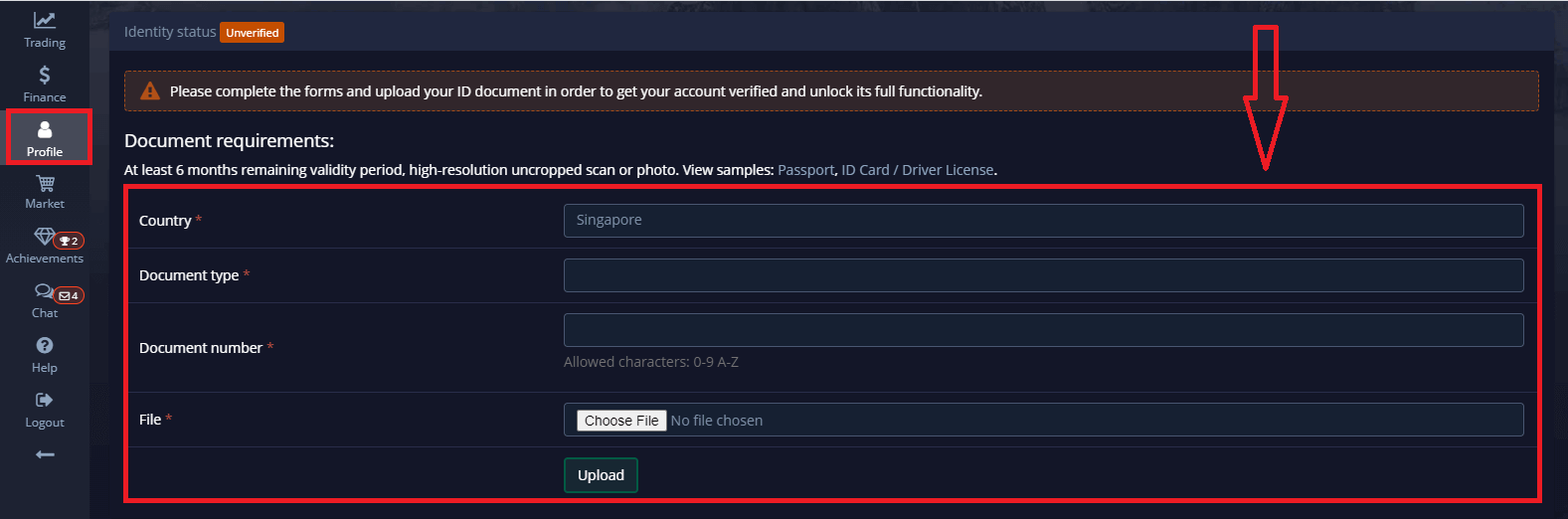
Dokumentbilden måste vara färgad, obeskuren (alla kanter på dokumentet måste vara synliga) och i hög upplösning (all information måste vara väl synlig).
Exempel: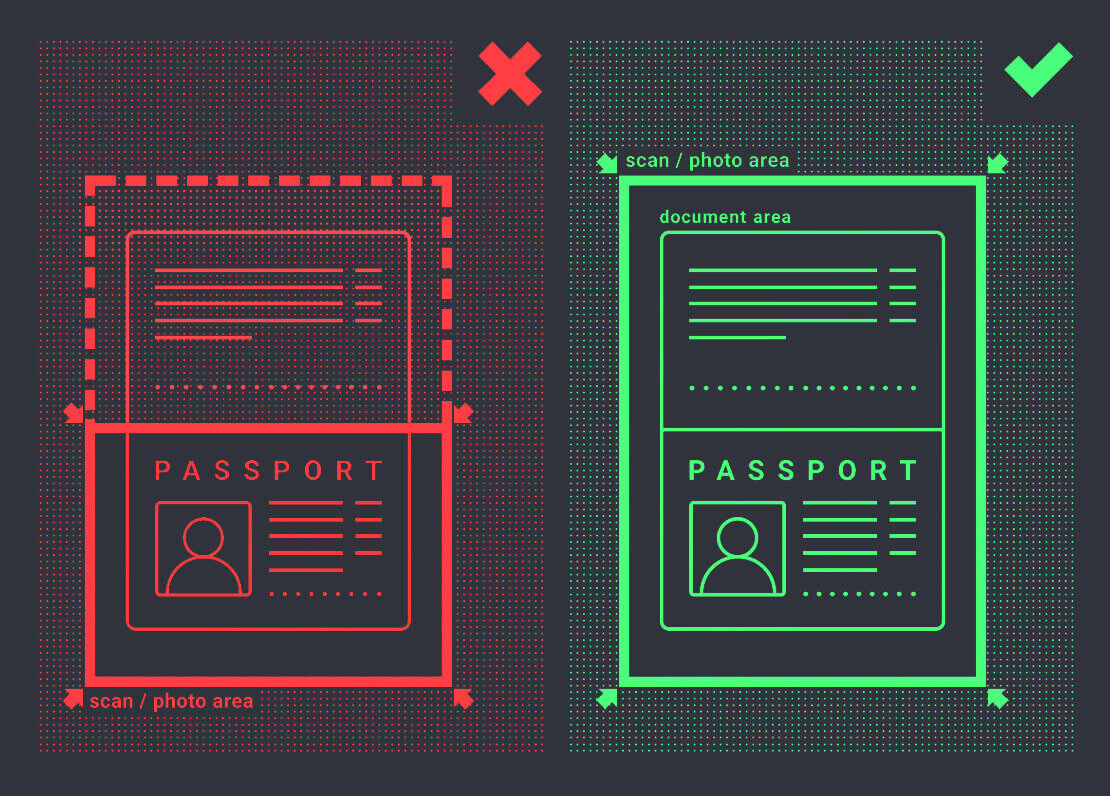
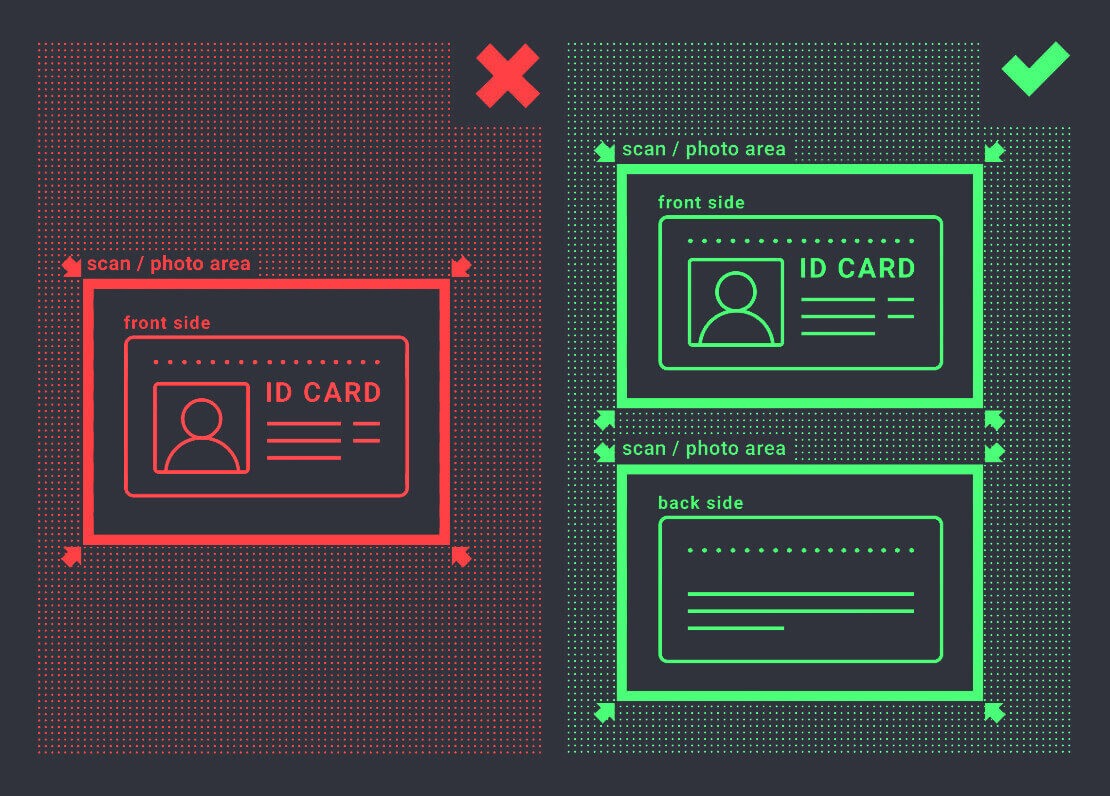
Verifieringsbegäran kommer att skapas när du laddar upp bilderna. Du kan spåra förloppet för din verifiering i lämplig supportbiljett, där en specialist kommer att svara.
Verifiera Pocket Option-konto med adress
Verifieringsprocessen startar när du fyller i identitets- och adressinformation i din profil och laddar upp de nödvändiga dokumenten.
Öppna profilsidan och leta upp sektionerna Identitetsstatus och Adressstatus.
Observera: Observera att du måste ange all personlig information och adressinformation i avsnitten Identitetsstatus och Adressstatus innan du laddar upp dokument.
Alla fält måste fyllas i (förutom "adressrad 2" som är valfri). För adressverifiering accepterar vi ett pappersutfärdat adressbevis utfärdat i kontoinnehavarens namn och adress för inte mer än 3 månader sedan (kostnadsräkning, kontoutdrag, adressbevis). Klicka eller släpp bilderna i motsvarande delar av din profil. 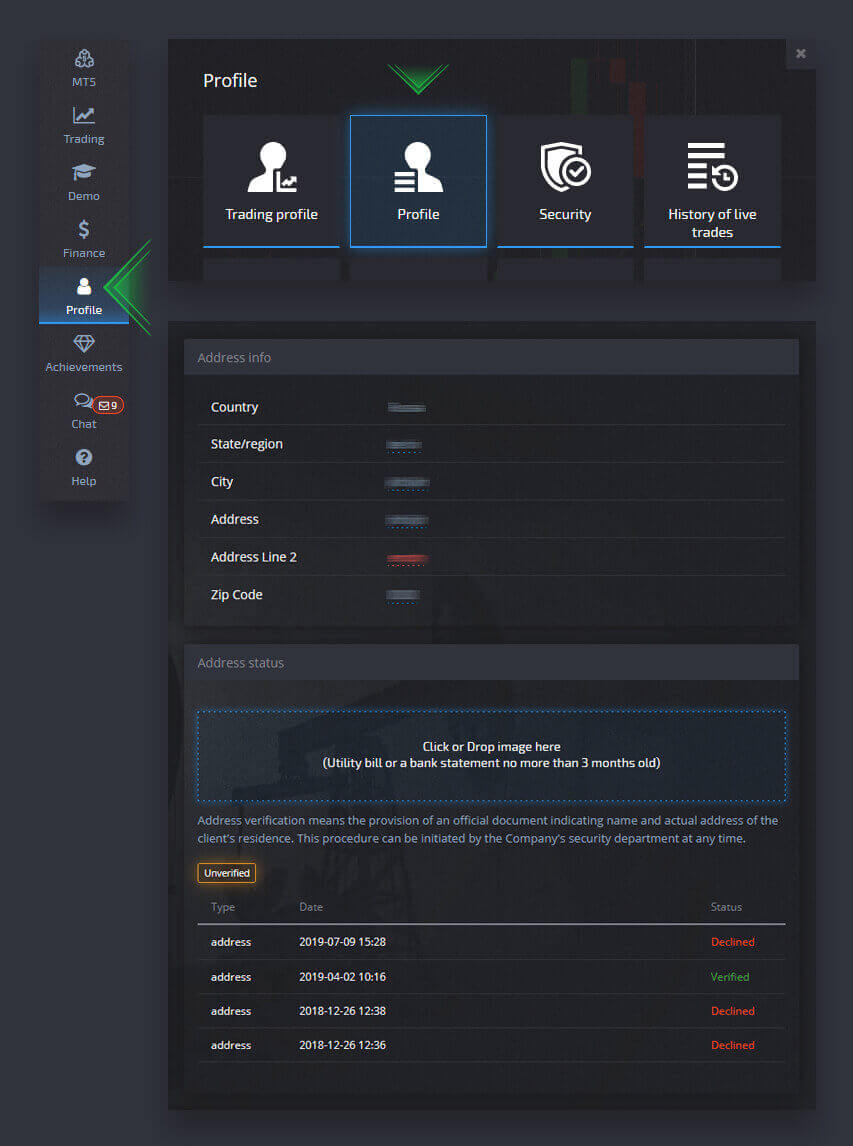
Dokumentbilden måste vara färg, högupplöst och obeskuren (alla kanter på dokumentet är tydligt synliga och obeskurna).
Exempel: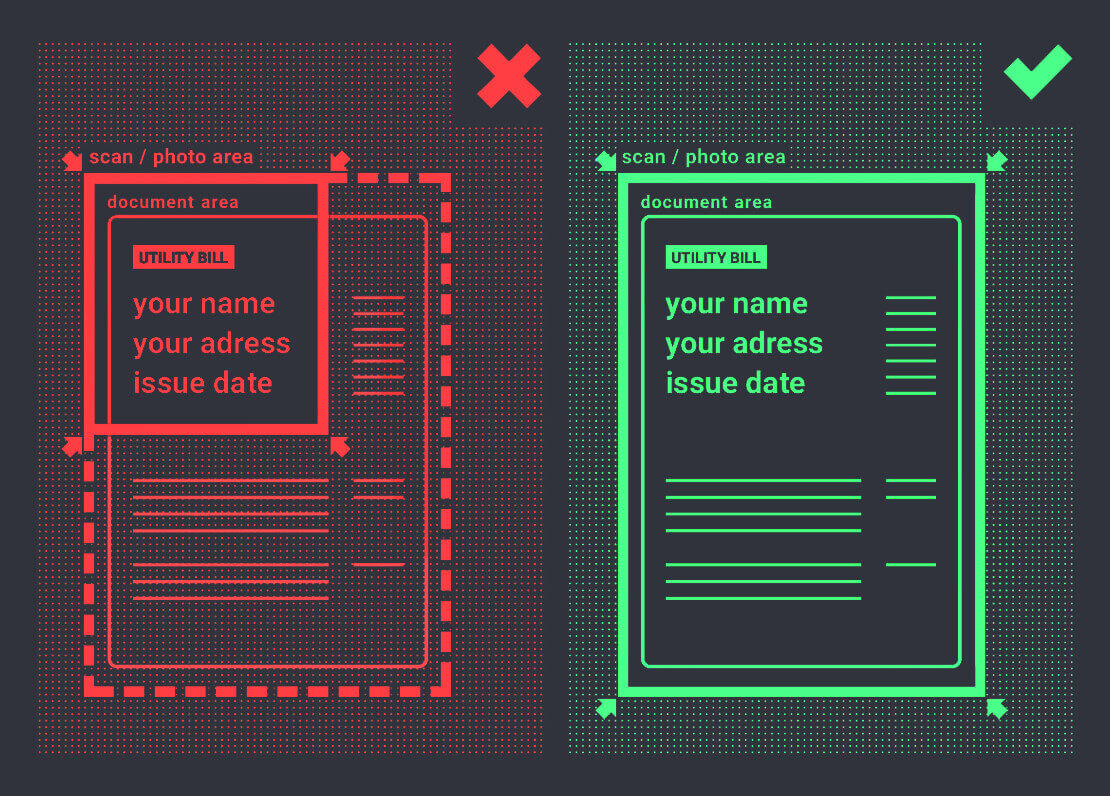
Verifieringsbegäran kommer att skapas när du laddar upp bilderna. Du kan spåra förloppet för din verifiering i lämplig supportbiljett, där en specialist kommer att svara.
Verifiera Pocket Option-konto med bankkort
Kortverifiering blir tillgänglig när du begär ett uttag med denna metod.
När begäran om uttag har skapats öppnar du profilsidan och letar reda på avsnittet "Kredit-/betalkortsverifiering". 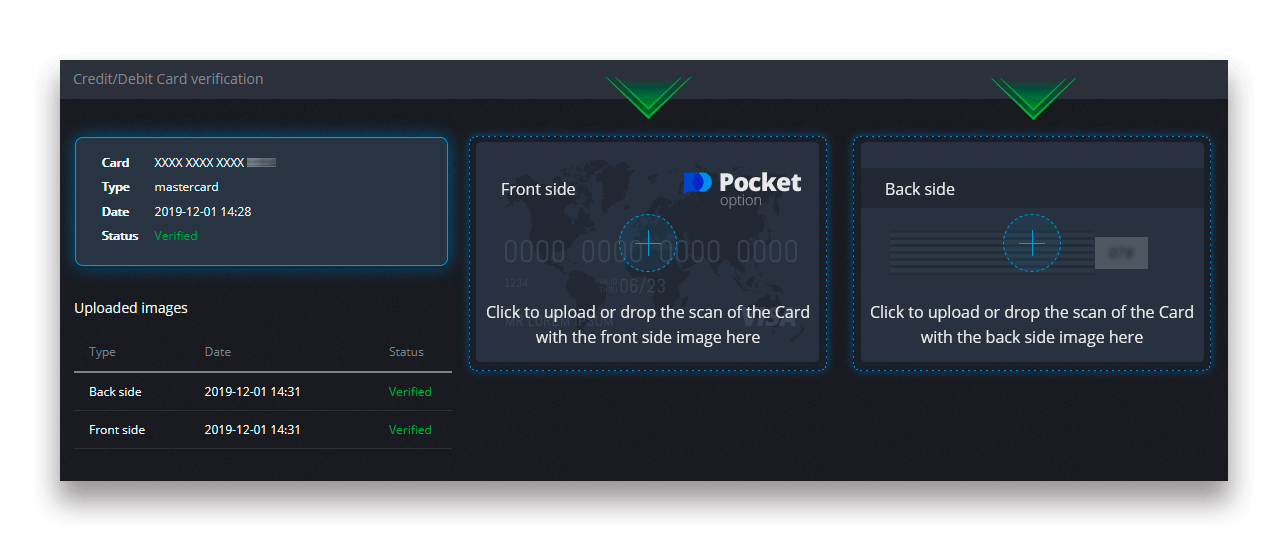
För bankkortsverifiering måste du ladda upp skannade bilder (foton) av fram- och baksidan av ditt kort till motsvarande delar av din profil (kredit-/betalkortsverifiering). På framsidan, vänligen täck alla siffror utom de första och sista 4 siffrorna. På baksidan av kortet, täck CVV-koden och se till att kortet är signerat.
Exempel: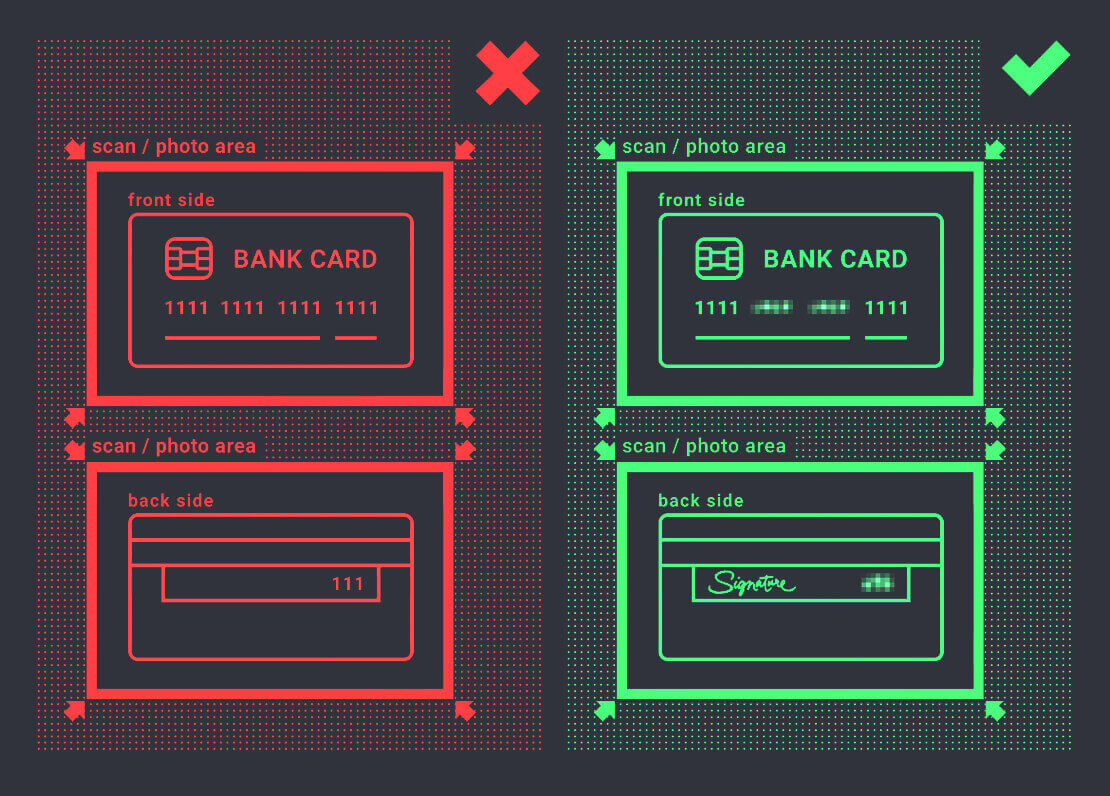
En verifieringsbegäran kommer att skapas efter att processen har initierats. Du kan använda den begäran för att spåra verifieringsförloppet eller för att kontakta vårt supportteam för hjälp.
Slutsats: Din nyckel till sömlös handel med Pocket Option
Att registrera och verifiera ditt konto på Pocket Option är en enkel process som öppnar dörren till en säker och effektiv handelsupplevelse. Genom att slutföra dessa viktiga steg kan du njuta av full tillgång till plattformens funktioner samtidigt som du säkerställer säkerheten för dina transaktioner.
Ta det första steget idag – registrera och verifiera ditt konto på Pocket Option för att ge dig ut på din handelsresa med tillförsikt!